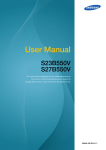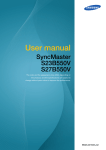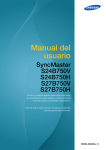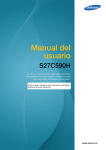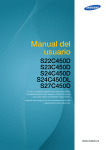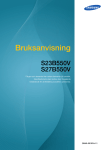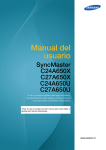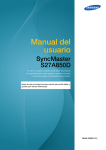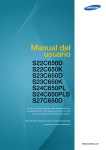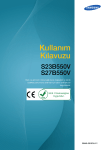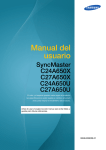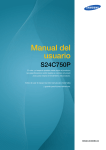Download Samsung S23B550V Manual de Usuario
Transcript
Manual del usuario S23B550V S27B550V El color y el aspecto pueden variar según el producto; las especificaciones están sujetas a cambios sin previo aviso para mejorar el rendimiento del producto. BN46-00193A-11 Índice ANTES DE USAR EL PRODUCTO 7 Copyright 7 8 Iconos utilizados en este manual Símbolos de precauciones de seguridad 9 Limpieza 9 10 10 Limpieza Seguridad en el espacio de instalación Precauciones de almacenamiento 11 Precauciones de seguridad 11 12 14 Electricidad y seguridad Instalación Funcionamiento 18 Postura correcta para utilizar el producto 19 Comprobación del contenido 19 20 Extracción del embalaje Comprobación de los componentes 21 Partes 21 23 Botones delanteros Parte posterior 24 Instalación 24 25 26 28 Instalación del soporte Ajuste de la inclinación del producto Instalación de un equipo de montaje mural o un soporte de escritorio Bloqueo antirrobo UTILIZACIÓN DE "MHL(MOBILE HIGHDEFINITION LINK)" 29 "MHL" (Enlace de alta definición móvil) 30 32 Uso de "MHL" Desactivación de "MHL" CONEXIÓN Y USO DE UN DISPOSITIVO FUENTE 33 Antes de conectar 33 Puntos de control previos a la conexión 33 Conexión de la alimentación PREPARATIVOS Índice 2 Índice CONFIGURACIÓN DE PANTALLA CONFIGURACIÓN DEL MATIZ 34 Conexión y uso de un PC 34 36 38 39 40 Conexión a un PC Conexión de auriculares o altavoces Instalación de controladores Establecimiento de la resolución óptima Cambio de la resolución mediante un PC 44 Brillo 44 Configuración de Brillo 45 Contraste 45 Configuración de Contraste 46 Nitidez 46 Configuración de Nitidez 47 SAMSUNG MAGIC Bright 47 Configuración de SAMSUNG MAGIC Bright 49 SAMSUNG MAGIC Angle 49 Configuración de SAMSUNG MAGIC Angle 51 Grueso 51 Ajuste de Grueso 52 Fino 52 Ajuste de Fino 53 Tiempo respuesta 53 Configuración de Tiempo respuesta 54 N.neg HDMI 54 Ajuste de la configuración de N.neg HDMI 55 SAMSUNG MAGIC Color 55 Configuración de SAMSUNG MAGIC Color 56 Rojo 56 Configuración de Rojo Índice 3 Índice CAMBIO DE TAMAÑO O REUBICACIÓN DE LA PANTALLA CONFIGURACIÓN Y RESTAURACIÓN 57 Verde 57 Configuración de Verde 58 Azul 58 Configuración de Azul 59 Tono de color 59 Ajuste de la configuración de Tono de color 60 Gamma 60 Configuración de Gamma 61 Posición-H y Posición-V 61 Configuración de Posición-H y Posición-V 62 Tamaño de imagen 62 Cambio del Tamaño de imagen 64 Posición-H menú y Posición-V menú 64 Configuración de Posición-H menú y Posición-V menú 65 Restaurar 65 Configuración de inicialización (Restaurar) 66 Idioma 66 Cambio del Idioma 67 Ahorro energía 67 Configuración de Ahorro energía 68 Act/des temp apag 68 Configuración de Act/des temp apag 69 Conf.temp.apagado 69 Configuración de Conf.temp.apagado 70 Modo PC/AV 70 Configuración de Modo PC/AV 71 Frec. rep. tecla 71 Configuración de Frec. rep. tecla Índice 4 Índice MENÚ INFORMACIÓN Y OTROS INSTALACIÓN DEL SOFTWARE SOLUCIÓN DE PROBLEMAS ESPECIFICACIONES 72 Fuente autom. 72 Configuración de Fuente autom. 73 Mostrar hora 73 Configuración de Mostrar hora 74 Transp. menú 74 Modificación de Transp. menú 75 INFORMACIÓN 75 Acceso a INFORMACIÓN 76 Configuración de Volumen en la pantalla inicial 76 77 Volumen Modo de sonido 78 Magic Tune 78 78 79 ¿Qué es MagicTune? Instalación del software Eliminación del software 80 MultiScreen 80 81 Instalación del software Eliminación del software 82 Requisitos antes de ponerse en contacto con el Centro de servicio técnico de Samsung 82 82 82 Prueba del producto Comprobación de la resolución y la frecuencia Compruebe lo siguiente. 85 PyR 87 General 89 Ahorro de energía 90 Tabla de los modos de señal estándar Índice 5 Índice APÉNDICE 93 Contacte con SAMSUNG WORLD WIDE 99 Responsabilidad por el Servicio de Pago (Coste para los Clientes) 99 99 100 No se trata de un defecto del producto El daño del producto ha sido causado por el cliente Otros 101 Eliminación correcta 101 Eliminación correcta de este producto (Residuos de aparatos eléctricos y electrónicos) 102 Terminología ÍNDICE Índice 6 Antes de usar el producto Copyright El contenido de este manual está sujeto a cambios sin previo aviso a fin de mejorar su calidad. 2011 Samsung Electronics Samsung Electronics es el propietario del copyright de este manual. El uso o la reproducción de este manual parcial o totalmente sin la autorización de Samsung Electronics están prohibidos. Microsoft, Windows y Windows NT son marcas comerciales registradas de Microsoft Corporation. VESA, DPM y DDC son marcas comerciales registradas de Video Electronics Standards Association. z Se puede cobrar una tarifa administrativa si. (a) el usuario solicita un técnico y el producto no tiene ningún defecto. (es decir, si el usuario no se ha leído este manual del usuario) (b) el usuario lleva el producto a reparar a un centro de servicio y el producto no tiene ningún defecto. (es decir, si el usuario no se ha leído este manual del usuario) z Antes de realizar cualquier trabajo o efectuar la visita al usuario se le comunicará a éste el monto de la tarifa administrativa. SOLO MÉXICO IMPORTADO POR : SAMSUNG ELECTRONICS MÉXICO S.A. DE C.V. GENERAL MARIANO ESCOBEDO 476 PISO 8 COL. ANZURES, DELEGACIÓN MIGUEL HIDALGO MÉXICO, DISTRITO FEDERAL C.P. 11590 TEL : 01 (55) 5747-5100 / 01 800 726 7864 Antes de usar el producto 7 Antes de usar el producto Iconos utilizados en este manual Las imágenes siguientes tienen fines de referencia únicamente. Las situaciones reales pueden diferir de lo que se muestra en estas imágenes. Símbolos de precauciones de seguridad Advertencia En caso de no respetar las instrucciones, podrían producirse daños personales graves o fatales. Precaución En caso de no respetar las instrucciones, podrían producirse daños personales o materiales. Las actividades marcadas con este símbolo están prohibidas. Las instrucciones marcadas con este símbolo deben respetarse. Antes de usar el producto 8 Antes de usar el producto Limpieza Limpieza Tenga cuidado al limpiar el producto, ya que el panel y la parte exterior de las pantallas LCD avanzadas se arañan con facilidad. Ponga en práctica los pasos siguientes durante la limpieza. 1. Apague el monitor y el ordenador. 2. Desconecte el cable de alimentación del monitor. Sujete el cable de alimentación por el enchufe y no toque el cable con las manos húmedas. De lo contrario, podría producirse una descarga eléctrica. 3. Limpie el monitor con un paño limpio, suave y seco. z No utilice limpiadores que contengan alcohol, disolventes ni agentes tensioactivos en el monitor. ! z No rocíe agua ni detergente directamente sobre el producto. 4. Moje un paño suave y seco con agua y escúrralo bien para limpiar el exterior del monitor. 5. Conecte el cable de alimentación al producto tras limpiarlo. 6. Encienda el monitor y el ordenador. ! Antes de usar el producto 9 Antes de usar el producto Seguridad en el espacio de instalación Deje un espacio adecuado para la ventilación alrededor del producto. Un incremento de la temperatura interior puede provocar un incendio y dañar el producto. Cuando instale el producto, deje el espacio que se muestra a continuación como mínimo. El aspecto exterior puede variar según el producto. 10 cm 10 cm 10 cm 10 cm 10 cm Precauciones de almacenamiento Asegúrese de ponerse en contacto con el Centro de servicio al cliente de Samsung (página 93) si necesita limpiar el interior del monitor. (Se le cobrará una tarifa por este servicio.) Antes de usar el producto 10 Antes de usar el producto Precauciones de seguridad Electricidad y seguridad Las imágenes siguientes tienen fines de referencia únicamente. Las situaciones reales pueden diferir de lo que se muestra en estas imágenes. Advertencia No utilice un cable de alimentación o un enchufe que estén dañados, como tampoco una toma de corriente suelta. z Podrían producirse una descarga eléctrica o fuego. No enchufe muchos productos a la misma toma de corriente. z De lo contrario, la toma podría sobrecalentarse y provocar un incendio. No toque el enchufe con las manos mojadas. z De lo contrario, podría producirse una descarga eléctrica. Inserte el enchufe hasta el fondo para que no quede suelto. z Una conexión inestable podría desencadenar un incendio. ! Conecte el enchufe a una toma de corriente conectada a tierra (Sólo dispositivos aislados de tipo 1.) ! z Podrían producirse una descarga eléctrica o daños personales. No doble el cable de alimentación ni tire con fuerza de él. No aplaste el cable de alimentación con un objeto pesado. z Un cable de alimentación dañado podría provocar una descarga eléctrica o fuego. No coloque el cable de alimentación ni el producto cerca de fuentes de calor. z Podrían producirse una descarga eléctrica o fuego. Elimine las sustancias extrañas, como el polvo, de las patillas del enchufe y de la toma de corriente mediante un paño seco. ! z De lo contrario, se podría producir fuego. Antes de usar el producto 11 Antes de usar el producto Precaución No desenchufe el cable de alimentación mientras el producto se esté utilizando. z Una descarga eléctrica podría dañar el producto. No utilice el cable de alimentación para productos distintos de los autorizados y suministrados por Samsung. z ! Podrían producirse una descarga eléctrica o fuego. Mantenga la toma de corriente a la que esté enchufado el cable de alimentación libre de obstáculos. z ! Si se produce cualquier problema en el producto, desenchufe el cable de alimentación a fin de cortar la alimentación del producto completamente. z No es posible cortar la corriente que llega al producto completamente mediante el botón de encendido. Cuando desconecte el cable de alimentación de la toma de la pared, sosténgalo por el enchufe. z ! Podrían producirse una descarga eléctrica o fuego. Instalación Advertencia No coloque velas, repelentes para insectos ni cigarrillos sobre el producto. No instale el producto cerca de fuentes de calor. z De lo contrario, se podría producir fuego. Evite instalar el producto en un espacio estrecho con ventilación deficiente, como una estantería o un armario de pared. z De lo contrario, podría producirse fuego debido al aumento de la temperatura interna. Mantenga la bolsa de plástico de embalaje del producto en un lugar fuera del alcance de los niños. ! z Los niños podrían ahogarse. Antes de usar el producto 12 Antes de usar el producto No instale el producto en una superficie inestable o que vibre (una estantería poco firme, una superficie inclinada, etc.). z El producto podría caerse y romperse o provocar daños personales. z La utilización del producto en un área con mucha vibración puede dañar el producto o provocar un incendio. No instale el producto en un vehículo ni en un lugar expuesto al polvo, la humedad (goteras, por ejemplo), aceite o humo. ! z Podrían producirse una descarga eléctrica o fuego. No exponga el producto a la luz directa del sol, al calor ni a objetos calientes como una estufa. z De lo contrario, podría reducirse la vida útil del producto o producirse un incendio. No instale el producto al alcance de los niños pequeños. z El producto podría caerse y provocar daños personales a los niños. Los aceites aptos para consumo humano, como por ejemplo el de semilla de soja, pueden dañar o deformar el producto. No instale el producto en una cocina ni cerca una encimera de cocina. Precaución Tenga cuidado de no dejar caer el producto al moverlo. z De lo contrario, podrían producirse daños en el producto o daños personales. ! No apoye el producto sobre su parte delantera. z La pantalla podría dañarse. Cuando instale el producto en un receptáculo o una repisa, asegúrese de que el borde inferior de la parte delantera del producto no sobresalga. z El producto podría caerse y romperse o provocar daños personales. z Instale el producto únicamente en receptáculos o repisas con el tamaño adecuado. Antes de usar el producto 13 Antes de usar el producto Tenga cuidado al soltar el producto. z El producto podría caerse y romperse o provocar daños personales. ! SAMSUNG ! La instalación del producto en un lugar inusual (un lugar expuesto a muchas partículas pequeñas, sustancias químicas o temperaturas extremas, o bien en un aeropuerto o una estación de tren donde el producto deba funcionar ininterrumpidamente durante un periodo largo de tiempo) podría afectar seriamente a su rendimiento. z Asegúrese de consultar con el Centro de servicio al cliente de Samsung (página 93) antes de la instalación del producto en un lugar con estas características. Funcionamiento IMPORTANTE: PARA PREVENIR CUALQUIER MAL FUNCIONAMIENTO Y EVITAR DAÑOS, LEA DETALLADAMENTE ESTE MANUAL DE INSTRUCCIONES ANTES DE CONECTAR Y OPERAR EL APARATO, CONSERVE EL MANUAL PARA FUTURAS REFERENCIAS, GRACIAS. POR FAVOR LEA ESTE MANUAL ANTES DE OPERAR EL APARATO Y GUÁRDELO PARA REFERENCIAS FUTURAS. Advertencia Existe alta tensión dentro del producto. No intente desmontar, reparar ni modificar el producto por su cuenta. z Podrían producirse una descarga eléctrica o fuego. z Póngase en contacto con el Centro de servicio al cliente de Samsung (página 93) para las reparaciones. Antes de mover el producto, desconecte el interruptor de alimentación, el cable de alimentación y cualquier otro cable conectado. ! z De lo contrario, podría dañarse el cable de alimentación y producirse una descarga eléctrica o fuego. Si el producto genera un ruido extraño, olor a quemado o humo, retire de inmediato el cable de alimentación y póngase en contacto con el Centro de servicio al cliente de Samsung (página 93). ! z Podrían producirse una descarga eléctrica o fuego. No permita que los niños se cuelguen del producto o se suban encima de él. z El producto podría caerse y los niños podrían resultar lastimados o gravemente heridos. Antes de usar el producto 14 Antes de usar el producto Si el producto se cae o se daña su parte externa, apáguelo, desenchufe el cable de alimentación y póngase en contacto con el Centro de servicio al cliente de Samsung (página 93). z De lo contrario, podrían producirse una descarga eléctrica o fuego. No coloque objetos pesados, juguetes ni dulces sobre el producto. z El producto o los objetos pesados podrían caerse si los niños intentan alcanzar los juguetes o los dulces, lo que podría provocar heridas graves. Durante una tormenta con aparato eléctrico, apague el producto y desenchufe el cable de alimentación. z ! Podrían producirse una descarga eléctrica o fuego. No deje caer objetos sobre el producto ni lo golpee. z Podrían producirse una descarga eléctrica o fuego. ! No tire del cable de alimentación ni de ningún otro cable para mover el producto. z De lo contrario, podría dañarse el cable de alimentación y podrían producirse daños en el producto, una descarga eléctrica o fuego. Si detecta un escape de gas, no toque el producto ni el enchufe. Asimismo, ventile el área de inmediato. ! GAS z Las chispas podrían causar una explosión o un incendio. No levante ni mueva el producto mediante el cable de alimentación ni ningún otro cable. z De lo contrario, podría dañarse el cable de alimentación y podrían producirse daños en el producto, una descarga eléctrica o fuego. No utilice ni mantenga aerosoles u otras sustancias inflamables cerca del producto. ! z Podrían producirse una explosión o fuego. Asegúrese de que las ranuras de ventilación no estén tapadas por manteles o cortinas. z De lo contrario, podría producirse fuego debido al aumento de la temperatura interna. Antes de usar el producto 15 Antes de usar el producto 100 No inserte objetos metálicos (palillos, monedas, horquillas, etc.) ni objetos inflamables (papel, cerillas, etc.) en las ranuras de ventilación ni los puertos del producto. z Si entra agua o cualquier sustancia extraña en el producto, asegúrese de apagar el producto, retire el cable de alimentación y póngase en contacto con el Centro de servicio al cliente de Samsung (página 93). z Podrían producirse daños en el producto, una descarga eléctrica o fuego. No coloque objetos que contengan líquidos (jarrones, macetas, botellas, etc.) ni objetos metálicos sobre el producto. z Si entra agua o cualquier sustancia extraña en el producto, asegúrese de apagar el producto, retire el cable de alimentación y póngase en contacto con el Centro de servicio al cliente de Samsung (página 93). z Podrían producirse daños en el producto, una descarga eléctrica o fuego. Precaución Si deja la pantalla fija con una imagen estática durante un periodo prolongado, puede producirse desgaste con persistencia de imágenes o píxeles defectuosos. z ! Si no va a utilizar el producto durante un periodo prolongado de tiempo, active el modo de ahorro de energía o un protector de pantalla con imágenes en movimiento. -_- Desconecte el cable de alimentación de la toma de la pared si no va a utilizar el producto durante un periodo prolongado de tiempo (si se va de vacaciones, por ejemplo). ! z De lo contrario, podría producirse fuego debido al polvo acumulado, el sobrecalentamiento, una descarga eléctrica o una fuga eléctrica. Utilice el producto con la resolución y la frecuencia recomendadas. z De lo contrario, su vista podría dañarse. ! No coloque varios adaptadores de CC juntos. z De lo contrario, se podría producir fuego. Retire la bolsa de plástico del adaptador de CC antes de utilizarlo. z De lo contrario, se podría producir fuego. Antes de usar el producto 16 Antes de usar el producto No permita que entre agua en el dispositivo de alimentación de CC ni que se moje. z Podrían producirse una descarga eléctrica o fuego. z Evite el uso del producto en el exterior cuando pueda verse expuesto a lluvia o nieve. z Tenga cuidado de no mojar el adaptador de CC al fregar el suelo. No coloque el adaptador de CC cerca de aparatos de calefacción. z De lo contrario, se podría producir fuego. Mantenga el adaptador de CC en un área bien ventilada. ! Mirar fijamente la pantalla desde muy cerca durante mucho tiempo puede dañar la vista. ! No sujete el monitor boca abajo ni lo agarre por el soporte para moverlo. z El producto podría caerse y romperse o provocar daños personales. No utilice humidificadores ni estufas cerca del producto. z Podrían producirse una descarga eléctrica o fuego. Descanse los ojos durante más de 5 minutos por cada hora de uso del producto. z Esto permitirá descansar la vista. ! No toque la pantalla cuando el producto haya estado encendido durante un periodo largo de tiempo, ya que estará caliente. Guarde los pequeños accesorios utilizados con el producto fuera del alcance de los niños. ! Antes de usar el producto 17 Antes de usar el producto Tenga cuidado al ajustar el ángulo del producto o la altura del soporte. z De lo contrario, los dedos o las manos de los niños podrían quedar atrapados y resultar heridos. ! z Una inclinación excesiva del producto podría hacer que se cayera, lo que podría causar daños personales. No coloque objetos pesados sobre el producto. z Podrían producirse daños en el producto o daños personales. Cuando use auriculares no ponga el volumen muy alto. z El sonido demasiado alto puede dañar los oídos. Postura correcta para utilizar el producto Utilice el producto con la postura correcta, tal y como se muestra a continuación: z Ponga la espalda recta. z Deje una distancia de 45 - 50 cm entre sus ojos y la pantalla, y mire ligeramente hacia abajo a la pantalla. Mantenga los ojos directamente delante de la pantalla. z Ajuste el ángulo para que la luz no se refleje en la pantalla. z Mantenga los antebrazos perpendiculares a la parte superior de los brazos y al mismo nivel que el dorso de las manos. z Mantenga los codos con el ángulo adecuado. z Ajuste la altura del producto para poder mantener las rodillas dobladas a 90 grados o más, los talones apoyados en el suelo y los brazos más bajos que el corazón. Antes de usar el producto 18 1 1.1 Preparativos Comprobación del contenido 1.1.1 Extracción del embalaje 1 Abra la caja de embalaje. Tenga cuidado de no dañar el producto al abrir el embalaje con un instrumento afilado. 2 Retire la espuma de poliestireno del producto. 3 Compruebe los componentes y retire la bolsa de plástico y poliestireno. Esta ilustración se ha incluido sólo como referencia. 4 Guarde la caja en una zona seca para volverla a utilizar si necesita mover el producto en el futuro. 1 Preparativos 19 1 Preparativos 1.1.2 Comprobación de los componentes z Póngase en contacto con el distribuidor que le vendió el producto en caso de que falte algún elemento. z El aspecto real de los componentes y elementos que se venden por separado puede ser diferente del de la ilustraciones. Componentes Guía de configuración rápida Tarjeta de garantía Manual del usuario (No disponible en todos los lugares.) Cable de alimentación Adaptador de alimentación CC Cable D-Sub (opcional) Cable estéreo Cable HDMI (opcional) Cable MHL Cable HDMI-DVI (opcional) Soporte Conector del soporte Los componentes pueden variar según las localidades. 1 Preparativos 20 1 1.2 Preparativos Partes 1.2.1 Botones delanteros El color y la forma de las piezas pueden variar respecto a los de las ilustraciones. Las especificaciones están sujetas a modificaciones sin previo aviso para mejorar la calidad. Guía de teclas MHL VOL MHL AUTO VOL AUTO Se trata de un botón táctil. Toque el botón ligeramente con un dedo. Iconos Descripción z Abrir o cerrar el menú en pantalla (OSD), o bien volver al último menú. z Bloqueo de control de la OSD: Mantener la configuración actual o bloquear el control OSD para impedir cambios no intencionados en la configuración. Activar: Para bloquear el control OSD, pulse el MENU botón [ MENU ] durante 10 segundos. Desactivar: Para desbloquear el control OSD, pulse el botón [ MENU ] durante más de 10 segundos. Si está bloqueado el control de la OSD, z MHL SAMSUNG Brillo, Contraste y MAGIC Bright se pueden ajustar y se puede ver la INFORMACIÓN. Si presiona el botón [MHL] mientras su smartphone está conectado a la entrada [HDMI IN 2 / MHL] del producto, activará la función MHL, lo que le permitirá importar datos del smartphone al producto. Si precisa más información sobre la función MHL, consulte "2.1 "MHL" (Enlace de alta definición móvil)". Moverse al menú superior o inferior, o bien ajustar el valor de una opción en el menú OSD. Cuando se muestra la guía de teclas, el botón [ ] activa la función asignada a Volumen. 1 Preparativos 21 1 Preparativos Iconos Descripción Confirmar una selección de menú. Si pulsa el botón [ ] cuando el menú OSD no está visible, cambiará la fuente de entrada (Analógico/HDMI IN 1(DVI)/HDMI IN 2/MHL). Si enciende el producto o cambia la fuente de entrada pulsando el botón [ ], aparecerá un mensaje que muestra la fuente de entrada en la esquina superior izquierda de la pantalla. Pulse el botón [AUTO] para ajustar automáticamente la configuración de la pantalla. AUTO Si se cambia la resolución en las Propiedades de la pantalla se activará la función Ajuste automático. Encender o apagar la pantalla. El indicador de encendido se iluminará cuando el producto esté funcionando con normalidad. (Luz de encendido) A fin de reducir el consumo de energía, es mejor retirar el cable de alimentación cuando no vaya a utilizar el producto durante un periodo de tiempo prolongado. Si se pulsa un botón de control del producto, la guía de teclas se mostrará antes de que se abra el menú en pantalla. (La guía mostrará la función del botón que se haya presionado.) Guía de teclas Para acceder al menú en pantalla cuando se muestre la guía, pulse de nuevo el botón correspondiente. La guía de teclas puede variar según las funciones o el modelo de producto. Consulte el producto en sí. 1 Preparativos 22 1 Preparativos 1.2.2 Parte posterior El color y la forma de las piezas pueden variar respecto a los de las ilustraciones. Las especificaciones están sujetas a modificaciones sin previo aviso para mejorar la calidad. HDMI IN 2 / MHL RGB IN DC 14V Puerto HDMI IN 1(DVI) Descripción Conecta con el adaptador de CC. HDMI IN 1(DVI) HDMI IN 2 / MHL Conecta con un dispositivo que actúa como fuente mediante un cable HDMI. Conecta con un dispositivo fuente con la función MHL mediante el cable HDMI-MHL. Conecta con un dispositivo que actúa como fuente mediante un cable HDMI. Conecta con un PC mediante el cable D-SUB. Conecta con una fuente de entrada de sonido mediante un cable de audio. Conecta con un dispositivo de salida de audio, como unos auriculares. 1 Preparativos 23 1 1.3 Preparativos Instalación 1.3.1 Instalación del soporte Antes de montar el producto, colóquelo en una superficie estable y plana con la pantalla inclinada hacia abajo. RELEASE LOCK Inserte el conector del soporte en éste en la dirección que se muestra en la ilustración. Compruebe que el conector del soporte esté bien asegurado. Gire completamente el tornillo de conexión en la parte inferior del soporte para que quede firmemente sujeto. Coloque un paño suave sobre una mesa para proteger el producto y coloque éste boca abajo sobre el paño. Sujete el cuerpo principal con la mano como se muestra en la ilustración. - Precaución Presione el soporte montado dentro del cuerpo principal en la dirección de las flechas, como se muestra en la ilustración. No ponga el producto boca abajo sujetándolo sólo por el soporte. El color y la forma de las piezas pueden variar respecto a los de las ilustraciones. Las especificaciones están sujetas a modificaciones sin previo aviso para mejorar la calidad. 1 Preparativos 24 1 Preparativos 1.3.2 Ajuste de la inclinación del producto El color y la forma de las piezas pueden variar respecto a los de las ilustraciones. Las especificaciones están sujetas a modificaciones sin previo aviso para mejorar la calidad. -1° (± 2°) ~ 20° (± 2°) z Es posible ajustar la inclinación del monitor. z Sujete el producto por la parte inferior y ajuste la inclinación cuidadosamente. 1 Preparativos 25 1 Preparativos 1.3.3 Instalación de un equipo de montaje mural o un soporte de escritorio Antes de la instalación Apague el producto y desenchufe el cable de alimentación de la toma mural. Coloque un paño protector o un cojín sobre una superficie plana. A continuación, coloque el producto boca arriba sobre el paño o el cojín. Sujete el cuerpo principal con la mano como se muestra en la ilustración. Tire del soporte en la dirección de la flecha para separarlo, como se muestra en la ilustración. Instalación de un equipo de montaje mural o un soporte de escritorio 2 1 A 3 4 B A Monte aquí el equipo de montaje mural o el soporte de escritorio B Soporte (se vende por separado) Alinee las ranuras y apriete completamente los tornillos en el soporte del producto y en las partes correspondientes del equipo de montaje mural o del soporte de escritorio que desee instalar. 1 Preparativos 26 1 Preparativos z Si utiliza un tornillo demasiado largo puede dañar los componentes internos del producto. z La longitud de los tornillos de un equipo de montaje mural que no cumpla los estándares VESA puede variar según las especificaciones. z No use tornillos que no cumplan los estándares VESA. No utilice una fuerza excesiva para montar el equipo de montaje mural o el soporte de escritorio. El producto se podría dañar o caer y provocar lesiones personales graves. Samsung no se hace responsable de estos daños o lesiones causados por el uso de tornillos inadecuados o por el uso de una fuerza excesiva al montar el equipo de montaje mural o el soporte de escritorio. z Samsung no se hace responsable de cualquier daño al producto o lesiones personales causadas por el uso de un equipo de montaje mural que no sea el especificado o por el intento de instalar éste personalmente. z Para montar el producto en una pared, se debe comprar un juego de montaje mural que se puede montar a 10 cm o más de distancia de la pared. z Debe instalar un equipo de montaje mural que cumpla con los estándares. 1 Preparativos 27 1 Preparativos 1.3.4 Bloqueo antirrobo El bloqueo antirrobo permite usar el producto de forma segura incluso en lugares públicos. La forma del dispositivo de bloqueo y el método de bloqueo varían en función del fabricante. Consulte la guía del usuario que se suministra con el dispositivo de bloqueo antirrobo para obtener más información. El dispositivo de bloqueo se vende por separado. El color y la forma de las piezas pueden variar respecto a los de las ilustraciones. Las especificaciones están sujetas a modificaciones sin previo aviso para mejorar la calidad. Para bloquear un dispositivo de bloqueo antirrobo: 1 2 3 Fije el cable del dispositivo de bloqueo antirrobo a un objeto pesado, por ejemplo, una mesa. Pase un extremo del cable a través del bucle del otro extremo. Inserte el dispositivo de bloqueo en la ranura de bloqueo antirrobo en la parte posterior del producto. 4 Bloquee el dispositivo. z El dispositivo de bloqueo antirrobo puede adquirirse por separado. z Consulte la guía del usuario que se suministra con el dispositivo de bloqueo antirrobo para obtener más información. z Los dispositivos de bloqueo antirrobo pueden adquirirse en comercios de electrónica o por Internet. 1 Preparativos 28 2 2.1 Utilización de "MHL(Mobile High-Definition Link)" "MHL" (Enlace de alta definición móvil) Esta función le permite disfrutar en la pantalla del producto de vídeos y fotos importados de un dispositivo móvil conectado que admita MHL. MHL z Para utilizar la función MHL, necesitará un dispositivo móvil MHL certificado. Puede comprobar si su dispositivo móvil es MHL certificado en la página web del fabricante del dispositivo. Para consultar la lista de dispositivos móviles MHL certificados, visite la página web oficial de MHL (http://www.mhlconsortium.org). z Para usar la función MHL deberá instalar en el dispositivo móvil la última versión de software disponible. z Algunos dispositivos móviles pueden no disponer de la función MHL, dependiendo de cuál sea el rendimiento o la funcionalidad de cada dispositivo. z Dado que la pantalla del producto es de mayor tamaño que la de los dispositivos móviles, es posible que se degrade la calidad de la imagen. z Este producto está oficialmente certificado para MHL. Si tiene cualquier problema al usar la función MHL, póngase en contacto con el fabricante del dispositivo móvil. z La calidad de la imagen puede verse degradada si se reproduce contenido (importado desde el dispositivo móvil) con poca resolución. 2 Utilización de "MHL(Mobile High-Definition Link)" 29 2 Utilización de "MHL(Mobile High-Definition Link)" 2.1.1 Uso de "MHL" 1 Conecte el puerto USB del dispositivo móvil al puerto [HDMI IN 2 / MHL] del producto mediante el cable MHL. HDMI IN 2 / MHL 2 z Si se usa el cable MHL, sólo el puerto [HDMI IN 2 / MHL] del producto admitirá la función MHL. z El dispositivo móvil deberá adquirirse por separado. Conecte el adaptador de alimentación CC al producto y a una toma de corriente. (Para obtener más información, consulte "3.2 Conexión de la alimentación".) 3 Pulse el botón [MHL] para activar el modo MHL. 4 Si aparece el siguiente mensaje, será señal de que se ha activado el modo MHL. Y se mostrará la pantalla MHL. tras 3 segundos [MHL] MHL activado. DSUB/HDMI1 MHL MHL El tiempo indicado 3 segundos (tiempo de espera antes de que aparezca la pantalla MHL) puede variar dependiendo del dispositivo móvil. 2 Utilización de "MHL(Mobile High-Definition Link)" 30 2 Utilización de "MHL(Mobile High-Definition Link)" Si el dispositivo móvil está en el modo de suspensión Si el dispositivo móvil está en el modo de suspensión, en lugar de la pantalla MHL aparecerá el siguiente mensaje. Para acceder a la pantalla MHL deberá desactivar el modo de suspensión. El dispositivo MHL está en modo de desconexión. Si el dispositivo móvil no está conectado o no admite MHL z Si el dispositivo móvil no está conectado o no admite la función MHL, aparecerá el siguiente mensaje. z Si el modo MHL no está activado, compruebe la conexión del dispositivo móvil. z Si el modo MHL no está activado, compruebe si el dispositivo móvil admite MHL. z Si el modo MHL no está activado a pesar de que el dispositivo móvil sí admite MHL, actualice el firmware del dispositivo móvil a la última versión disponible. tras 3 segundos Comprobar cable señal HDMI2/MHL El dispositivo MHL no está conectado o el dispositivo no admite MHL. MHL MHL El tiempo indicado 3 segundos (tiempo de espera antes de que aparezca la pantalla MHL) puede variar dependiendo del dispositivo móvil. 2 Utilización de "MHL(Mobile High-Definition Link)" 31 2 Utilización de "MHL(Mobile High-Definition Link)" 2.1.2 Desactivación de "MHL" Desactivación de MHL mediante el botón [MHL] Si MHL está activo, pulse el botón [MHL]. Se desactivará la función MHL. DSUB (o HDMI1) [MHL] MHL DSUB/HDMI1 La fuente de entrada cambia automáticamente si se conecta un cable a cualquier puerto (excepto a [HDMI IN 2 / MHL]). Comprobar cable señal HDMI2/MHL MHL MHL Si el cable está desconectado o el dispositivo móvil está apagado Si el cable MHL está desconectado o el dispositivo móvil está apagado mientras MHL está activo, se desactivará la función MHL. 4JFMDBCMFFTU á EFTDPOFDUBEPPFM EJTQPTJUJWPN óWJM FTU áBQBHBEP tras 3 segundos Comprobar cable señal HDMI2/MHL Dispositivo MHL desconectado. MHL MHL z Si el cable MHL está desconectado, el producto mostrará el mensaje Comprobar cable señal y permanecerá en el modo MHL. z El tiempo indicado 3 segundos (tiempo de espera antes de que aparezca la pantalla MHL) puede variar dependiendo del dispositivo móvil. 2 Utilización de "MHL(Mobile High-Definition Link)" 32 3 3.1 Conexión y uso de un dispositivo fuente Antes de conectar HDMI IN 1(DVI) 3.1.1 Puntos de control previos a la conexión z Antes de conectar un dispositivo fuente, lea el manual del usuario que se proporcione. El número y las ubicaciones de los puertos en los dispositivos fuente puede variar, según el dispositivo. z No conecte el cable de alimentación hasta que todas las conexiones se hayan completado. La conexión del cable de alimentación durante la conexión puede dañar el producto. z 3.2 Compruebe los tipos de puertos en la parte posterior del producto que desee conectar. Conexión de la alimentación z Conecte el adaptador de alimentación al terminal [DC 14V] de la parte posterior del producto. Conecte el cable de alimentación al adaptador de alimentación CC. A continuación, conecte el adaptador de alimentación CC al producto. Enchufe el cable de alimentación en la toma de alimentación. DC 14V El voltaje de entrada se cambia automáticamente. 3 Conexión y uso de un dispositivo fuente 33 3 3.3 Conexión y uso de un dispositivo fuente Conexión y uso de un PC 3.3.1 Conexión a un PC z Seleccione un método de conexión adecuado a su PC. La conexión de las piezas puede variar entre los productos. Conexión mediante el cable D-SUB (tipo Analógico) No conecte el cable de alimentación antes de conectar el resto de cables. Asegúrese de que conecta en primer lugar un dispositivo fuente, antes de conectar el cable de alimentación. RGB IN 1 Conecte el cable D-SUB al puerto [RGB IN] de la parte posterior del producto y al puerto RGB del PC. 2 Conecte el adaptador de alimentación CC al producto y a una toma de corriente. A continuación, active el interruptor de alimentación del PC. (Para obtener más información, consulte "3.2 Conexión de la alimentación".) 3 Pulse [ ] para cambiar la fuente de entrada a Analógico. Para activar el sonido conecte un cable de audio. Conexión mediante un cable HDMI No conecte el cable de alimentación antes de conectar el resto de cables. Asegúrese de que conecta en primer lugar un dispositivo fuente, antes de conectar el cable de alimentación. HDMI IN 3 Conexión y uso de un dispositivo fuente 34 3 Conexión y uso de un dispositivo fuente 1 2 Conecte el cable HDMI al puerto HDMI de la parte posterior del producto y al puerto HDMI del PC. Conecte el adaptador de alimentación CC al producto y a una toma de corriente. A continuación, active el interruptor de alimentación del PC. (Para obtener más información, consulte "3.2 Conexión de la alimentación".) 3 Pulse el botón [ ] para cambiar la fuente de entrada a HDMI IN 1(DVI) o HDMI IN 2/MHL. Conexión mediante un cable HDMI-DVI No conecte el cable de alimentación antes de conectar el resto de cables. Asegúrese de que conecta en primer lugar un dispositivo fuente, antes de conectar el cable de alimentación. HDMI IN 1 2 Conecte el cable HDMI-DVI al puerto HDMI de la parte posterior del producto y al puerto DVI del PC. Conecte el adaptador de alimentación CC al producto y a una toma de corriente. A continuación, active el interruptor de alimentación del PC. (Para obtener más información, consulte "3.2 Conexión de la alimentación".) 3 Pulse el botón [ ] para cambiar la fuente de entrada a HDMI IN 1(DVI) o HDMI IN 2/MHL. Modo PC/AV +'0,0+/ 3& $9 '9,3& ೳ +'0, AUTO Para escuchar el sonido cuando se contecta el producto a un PC con un cable HDMI a DVI, deberá conectar el cable de audio y configurar Modo PC/AV como DVI PC. 3 Conexión y uso de un dispositivo fuente 35 3 Conexión y uso de un dispositivo fuente 3.3.2 Conexión de auriculares o altavoces No conecte el cable de alimentación antes de conectar el resto de cables. Asegúrese de que conecta en primer lugar un dispositivo fuente, antes de conectar el cable de alimentación. AUDIO IN AUDIO OUT 1 Conecte un dispositivo de salida de audio como unos auriculares o unos altavoces a [ ] en el producto. Para activar el sonido conecte un cable de audio. 3 Conexión y uso de un dispositivo fuente 36 3 Conexión y uso de un dispositivo fuente Cambiar la configuración del sonido en Windows. Panel de control → Audio → Altavoces → Configuración del altavoz 1 2 3 4 3 Conexión y uso de un dispositivo fuente 37 3 Conexión y uso de un dispositivo fuente 3.3.3 Instalación de controladores z Puede configurar la frecuencia y la resolución óptimas de este producto mediante la instalación de los correspondientes controladores de este producto. z Un controlador de instalación se incluye en el CD suministrado con el producto. z Si el archivo proporcionado presenta algún defecto, visite la página principal de Samsung (http:// www.samsung.com) y descargue el archivo. 1 2 3 4 Inserte en la unidad de CD-ROM el CD con el manual del usuario proporcionado con el producto. 5 Vaya a Propiedades de pantalla y compruebe que la resolución y la frecuencia de actualización sean Haga clic en "Windows Driver". Siga las instrucciones que se indican en la pantalla para continuar con la instalación. Seleccione el modelo del producto en la lista. las adecuadas. Consulte el manual de su SO Windows para obtener más información. 3 Conexión y uso de un dispositivo fuente 38 3 Conexión y uso de un dispositivo fuente 3.3.4 Establecimiento de la resolución óptima Aparecerá un mensaje informativo sobre el establecimiento de la resolución óptima al encender el producto por primera vez tras su adquisición. Seleccione un idioma en el producto y cambie la resolución en el PC a la configuración óptima. La resolución óptima de este monitor es la siguiente: **** x **** **Hz Utilice la configuración anterior para definir la resolución del PC. Español EXIT 1 2 Pulse [ AUTO ] para seleccionar el idioma deseado y, después, pulse [ ]. Para ocultar el mensaje informativo, pulse [ MENU ]. z En caso de no seleccionarse la resolución óptima, el mensaje aparecerá hasta tres veces durante el tiempo especificado aunque el producto se apague y se encienda de nuevo. z La resolución óptima también se puede seleccionar en el Panel de control del PC. 3 Conexión y uso de un dispositivo fuente 39 3 Conexión y uso de un dispositivo fuente 3.3.5 Cambio de la resolución mediante un PC z Ajuste la resolución y la frecuencia de actualización en el Panel de control del PC para obtener la calidad de imagen óptima. z La calidad de imagen de las pantallas TFT-LCD puede degradarse si no se selecciona la resolución óptima. Cambio de la resolución en Windows XP Diríjase a Panel de control 1 Pantalla Configuración y cambie la resolución. 2 3 ********** **** **** 3 Conexión y uso de un dispositivo fuente 40 3 Conexión y uso de un dispositivo fuente Cambio de la resolución en Windows Vista Diríjase a Panel de control Personalización Configuración de pantalla y cambie la resolución. 1 2 3 4 *********** *********** 3 Conexión y uso de un dispositivo fuente 41 3 Conexión y uso de un dispositivo fuente Cambio de la resolución en Windows 7 Diríjase a Panel de control Pantalla Resolución de pantalla y cambie la resolución. 1 2 3 4 3 Conexión y uso de un dispositivo fuente 42 3 Conexión y uso de un dispositivo fuente Cambio de la resolución en Windows 8 Diríjase a Configuración Panel de control Pantalla 1 2 3 4 Configuración y cambie la resolución. 5 3 Conexión y uso de un dispositivo fuente 43 4 4.1 Configuración de pantalla Es posible configurar los ajustes de la pantalla, como el brillo y el tono de color. Brillo Ajuste el brillo general de la imagen. (Rango: 0~100) Un valor superior conseguirá que la imagen aparezca más brillante. z SAMSUNG Este menú no está disponible cuando MAGIC Bright se establece como modo Contraste dinám.. z No disponible si Ahorro energía están configurados como Act.. 4.1.1 Configuración de Brillo 1 Pulse cualquier botón de la parte frontal del producto a fin de mostrar la guía de teclas. A continuación, pulse [ MENU ] para mostrar la pantalla de menú correspondiente. 2 3 Pulse [ ] para desplazarse a IMAGEN y pulse [ Pulse [ ] para desplazarse a Brillo y pulse [ ] en el producto. ] en el producto. Aparecerá la ventana siguiente. IMAGEN Brillo Contraste Nitidez SAMSUNG MAGIC Bright Personal SAMSUNG MAGIC Angle Grueso Des. Fino AUTO 4 Ajuste el Brillo mediante el botón [ ]. 4 Configuración de pantalla 44 4 4.2 Configuración de pantalla Contraste Ajuste el contraste entre los objetos y el fondo. (Rango: 0~100) Un valor superior aumentará el contraste para conseguir que el objeto aparezca más claro. z SAMSUNG Este menú no está disponible cuando MAGIC Bright está en el modo Cine o Contraste dinám.. z SAMSUNG Este menú no está disponible cuando MAGIC Color está en el modo Total o Inteligente. 4.2.1 Configuración de Contraste 1 Pulse cualquier botón de la parte frontal del producto a fin de mostrar la guía de teclas. A continuación, pulse [ MENU ] para mostrar la pantalla de menú correspondiente. 2 3 Pulse [ ] para desplazarse a IMAGEN y pulse [ Pulse [ ] para desplazarse a Contraste y pulse [ ] en el producto. ] en el producto. Aparecerá la ventana siguiente. IMAGEN Brillo Contraste Nitidez SAMSUNG MAGIC Bright 3HUVRQDO SAMSUNG MAGIC Angle Grueso 'HV Fino AUTO 4 Ajuste el Contraste mediante el botón [ ]. 4 Configuración de pantalla 45 4 4.3 Configuración de pantalla Nitidez Haga que el contorno de los objetos sea más claro o más difuminado. (Rango: 0~100) Un valor superior conseguirá que el contorno de los objetos sea más claro. z SAMSUNG Este menú no está disponible cuando MAGIC Bright está en el modo Cine o Contraste dinám.. z SAMSUNG Este menú no está disponible cuando MAGIC Color está en el modo Total o Inteligente. 4.3.1 Configuración de Nitidez 1 Pulse cualquier botón de la parte frontal del producto a fin de mostrar la guía de teclas. A continuación, pulse [ MENU ] para mostrar la pantalla de menú correspondiente. 2 3 Pulse [ ] para desplazarse a IMAGEN y pulse [ Pulse [ ] para desplazarse a Nitidez y pulse [ ] en el producto. ] en el producto. Aparecerá la ventana siguiente. IMAGEN Brillo Contraste Nitidez SAMSUNG MAGIC Bright Personal SAMSUNG MAGIC Angle Grueso Des. Fino AUTO 4 Ajuste la Nitidez mediante el botón [ ]. 4 Configuración de pantalla 46 4 4.4 Configuración de pantalla SAMSUNG MAGIC Bright Este menú proporciona una calidad de imagen óptima apta para el entorno donde se empleará el producto. z No disponible si Ahorro energía están configurados como Act.. z SAMSUNG Este menú no está disponible cuando MAGIC Angle está habilitado. Puede personalizar el brillo para ajustarlo a sus preferencias. 4.4.1 Configuración de SAMSUNG MAGIC Bright 1 Pulse cualquier botón de la parte frontal del producto a fin de mostrar la guía de teclas. A continuación, pulse [ MENU ] para mostrar la pantalla de menú correspondiente. 2 3 Pulse [ Pulse [ ] para desplazarse a IMAGEN y pulse [ ] en el producto. SAMSUNG ] para desplazarse a MAGICBright y pulse [ ] en el producto. Aparecerá la ventana siguiente. IMAGEN Brillo Contraste Nitidez SAMSUNG MAGIC Bright Personal ࢽ࣏ࡈی SAMSUNG MAGIC Angle Grueso ଥࢿ Juego Fino Estándar Cine Contraste dinám. AUTO z Personal: Personalice el contraste y el brillo según proceda. z Estándar : Obtendrá una calidad de imagen adecuada para editar documentos o utilizar Internet. z Juego: Obtendrá una calidad de imagen adecuada para jugar a juegos que tienen muchos efectos gráficos y movimientos dinámicos. z Cine: Obtendrá el brillo y la nitidez de los televisores para disfrutar de vídeos y DVD. z Contraste dinám.: Obtendrá un brillo equilibrado mediante el ajuste de contraste automático. 4 Configuración de pantalla 47 4 Configuración de pantalla IMAGEN Brillo Contraste Nitidez SAMSUNG MAGIC Bright Dinámico ࢽ࣏ࡈی SAMSUNG MAGIC Angle Grueso ଥࢿ Película Fino Estándar Personal AUTO Cuando la entrada externa está conectada a través de HDMI y Modo PC/AV está establecido como SAMSUNG AV, MAGIC Bright tiene cuatros valores de configuración automáticos (Dinámico, Estándar, Película y Personal) predeterminados de fábrica. Puede activar Dinámico, Estándar, Película o Personal. También puede seleccionar Personal, que recuperará automáticamente sus valores de imagen personalizados. z Dinámico: Seleccione este modo para ver la imagen con más nitidez que en el modo Estándar. z Estándar : Seleccione este modo cuando el entorno sea luminoso. Con este modo también se consigue una imagen nítida. z Película: Seleccione este modo cuando el entorno sea oscuro. En este modo se ahorra energía y se reduce la fatiga ocular. z Personal: Seleccione este modo si desea ajustar la imagen de acuerdo con sus preferencias personales. 4 5 Pulse [ ] para ir a la opción que desee y pulse [ ]. Se aplicará la opción seleccionada. 4 Configuración de pantalla 48 4 4.5 Configuración de pantalla SAMSUNG MAGIC Angle SAMSUNG MAGICAngle permite configurar los ajustes a fin de obtener la calidad de imagen óptima según el ángulo de visualización. z SAMSUNG Este menú no está disponible cuando MAGIC Bright está en el modo Cine o Contraste dinám.. z SAMSUNG Este menú no está disponible cuando MAGIC Color está habilitado. Puede personalizar el ángulo para ajustarlo a sus preferencias. 4.5.1 Configuración de SAMSUNG MAGIC Angle 1 Pulse cualquier botón de la parte frontal del producto a fin de mostrar la guía de teclas. A continuación, pulse [ MENU ] para mostrar la pantalla de menú correspondiente. 2 3 Pulse [ ] para desplazarse a IMAGEN y pulse [ ] en el producto. Pulse [ SAMSUNG ] para desplazarse a MAGIC Angle y pulse [ ] en el producto. Aparecerá la ventana siguiente. IMAGEN Brillo Contraste Nitidez SAMSUNG MAGIC Bright Des. ࢽ࣏ࡈی SAMSUNG MAGIC Angle Grueso Modo Recostado2 Fino Vista de grupo Modo Recostado1 Modo De pie ଥࢿ Modo Lateral Personal AUTO 4 1 1 5 5 2 3 z Des. ① : Seleccione esta opción si la visualización se produce directamente delante del producto. z Modo Recostado1 ② : Seleccione esta opción para la visualización desde una posición ligeramente más baja que el producto. z Modo Recostado2 ③ : Seleccione esta opción para la visualización desde una posición más baja que con el modo Modo Recostado1. z Modo De pie ④ : Seleccione esta opción para la visualización desde una posición más alta que el producto. 4 Configuración de pantalla 49 4 Configuración de pantalla z Modo Lateral ⑤ : Seleccione esta opción si la visualización se produce desde cualquiera de los lados del producto. z Vista de grupo: Seleccione esta opción para que varios espectadores puedan ver desde las posiciones z 4 5 ①, ④ y ⑤. Personal: Modo Recostado1 se aplicará de forma predeterminada si se selecciona Personal. Pulse [ ] para ir a la opción que desee y pulse [ ]. Se aplicará la opción seleccionada. 4 Configuración de pantalla 50 4 4.6 Configuración de pantalla Grueso Permite ajustar la frecuencia de la pantalla. Sólo está disponible en el modo Analógico. 4.6.1 Ajuste de Grueso 1 Pulse cualquier botón de la parte frontal del producto a fin de mostrar la guía de teclas. A continuación, pulse [ MENU ] para mostrar la pantalla de menú correspondiente. 2 3 Pulse [ ] para desplazarse a IMAGEN y pulse [ Pulse [ ] para desplazarse a Grueso y pulse [ ] en el producto. ] en el producto. Aparecerá la ventana siguiente. IMAGEN Brillo Contrast Contraste SAMSUNG MAGIC Bright Personal SAMSUNG MAGIC Angle Grueso Des. Fino AUTO 4 Ajuste la opción Grueso mediante el botón [ ]. 4 Configuración de pantalla 51 4 4.7 Configuración de pantalla Fino Permite un ajuste preciso de la pantalla para obtener una imagen vívida. Sólo está disponible en el modo Analógico. 4.7.1 Ajuste de Fino 1 Pulse cualquier botón de la parte frontal del producto a fin de mostrar la guía de teclas. A continuación, pulse [ MENU ] para mostrar la pantalla de menú correspondiente. 2 3 Pulse [ ] para desplazarse a IMAGEN y pulse [ Pulse [ ] para desplazarse a Fino y pulse [ ] en el producto. ] en el producto. Aparecerá la ventana siguiente. IMAGEN Brillo Contrast Nitidez SAMSUNG MAGIC Bright Personal SAMSUNG MAGIC Angle Grueso Des. Fino AUTO 4 Ajuste la opción Fino mediante el botón [ ]. 4 Configuración de pantalla 52 4 4.8 Configuración de pantalla Tiempo respuesta Permite acelerar la velocidad de respuesta del panel a fin de que los vídeos parezcan más vívidos y naturales. z Es mejor establecer Tiempo respuesta como Normal o Más rápido cuando no se está viendo una película. z Las funciones disponibles en el monitor pueden variar en función del modelo. Consulte el producto en sí. 4.8.1 Configuración de Tiempo respuesta 1 Pulse cualquier botón de la parte frontal del producto a fin de mostrar la guía de teclas. A continuación, pulse [ MENU ] para mostrar la pantalla de menú correspondiente. 2 3 Pulse [ ] para desplazarse a IMAGEN y pulse [ ] en el producto. Pulse [ ] para desplazarse a Tiempo respuesta y pulse [ ] en el producto. Aparecerá la ventana siguiente. IMAGEN Tiempo respuesta Normal N.neg HDMI Muy rápido Más rápido AUTO 4 5 Pulse [ ] para ir a la opción que desee y pulse [ ]. Se aplicará la opción seleccionada. 4 Configuración de pantalla 53 4 4.9 Configuración de pantalla N.neg HDMI Si un reproductor DVD o descodificador se conecta al producto mediante HDMI, puede degradarse la calidad de la imagen (degradación del contraste/color, nivel de negro, etc.) según el dispositivo fuente conectado. En tal caso, se puede utilizar N.neg HDMI para ajustar la calidad de la imagen. Si este fuera el caso, corrija la calidad de imagen degradada mediante N.neg HDMI. 4.9.1 Ajuste de la configuración de N.neg HDMI 1 Pulse cualquier botón de la parte frontal del producto a fin de mostrar la guía de teclas. A continuación, pulse [ MENU ] para mostrar la pantalla de menú correspondiente. 2 3 Pulse [ ] para desplazarse a IMAGEN y pulse [ Pulse [ ] para desplazarse a N.neg HDMI y pulse [ ] en el producto. ] en el producto. Aparecerá la ventana siguiente. IMAGEN Tiempo respuesta : Más rápido N.neg HDMI Normal Bajo AUTO z Normal: Seleccione este modo cuando no hay degradación en la relación de contraste. z Bajo: Seleccione este modo para reducir el nivel de negro e incrementar el nivel de blanco cuando hay una degradación en la relación de contraste. 4 5 Pulse [ ] para ir a la opción que desee y pulse [ ]. Se aplicará la opción seleccionada. N.neg HDMI puede no ser compatible con algunos dispositivos de fuente. 4 Configuración de pantalla 54 5 Configuración del matiz SAMSUNG Permite ajustar el matiz de la pantalla. Este menú no está disponible cuando MAGIC Bright se establece como modo Cine o Contraste dinám.. 5.1 SAMSUNG MAGIC Color SAMSUNG MAGICColor es una nueva tecnología de mejora de la calidad de imagen desarrollada de forma independiente por Samsung que ofrece colores naturales y vívidos sin degradación de la calidad. SAMSUNG Este menú no está disponible cuando MAGIC Angle está habilitado. 5.1.1 Configuración de SAMSUNG MAGIC Color 1 Pulse cualquier botón de la parte frontal del producto a fin de mostrar la guía de teclas. A continuación, pulse [ MENU ] para mostrar la pantalla de menú correspondiente. 2 3 Pulse [ ] para desplazarse a COLOR y pulse [ ] en el producto. Pulse [ SAMSUNG ] para desplazarse a MAGIC Color y pulse [ ] en el producto. Aparecerá la ventana siguiente. COLOR SAMSUNG MAGIC Color : Rojo : Verde : Azul : Tono de color : Normal Gamma : Modo1 Des. Demo Total Inteligente AUTO z SAMSUNG Des.: Permite deshabilitar MAGIC Color. z SAMSUNG Demo: Permite comparar el modo de pantalla normal con el modo MAGIC Color. z Total: Permite obtener una calidad de imagen vívida para todas las áreas, incluidos los tonos de piel de la imagen. z Inteligente: Permite mejorar la crominancia para todas las áreas excepto los tonos de piel de la imagen. 4 5 Pulse [ ] para ir a la opción que desee y pulse [ ]. Se aplicará la opción seleccionada. 5 Configuración del matiz 55 5 5.2 Configuración del matiz Rojo Permite ajustar el valor del color rojo de la imagen. (Rango: 0~100) Cuanto mayor sea el valor, más alta será la intensidad del color. SAMSUNG Este menú no está disponible cuando MAGIC Color está en el modo Total o Inteligente. 5.2.1 Configuración de Rojo 1 Pulse cualquier botón de la parte frontal del producto a fin de mostrar la guía de teclas. A continuación, pulse [ MENU ] para mostrar la pantalla de menú correspondiente. 2 3 Pulse [ ] para desplazarse a COLOR y pulse [ Pulse [ ] para desplazarse a Rojo y pulse [ ] en el producto. ] en el producto. Aparecerá la ventana siguiente. COLOR SAMSUNG MAGIC Color : Des. Rojo : Verde : Azul : Tono de color : Normal Gamma : Modo1 AUTO 4 Ajuste la opción Rojo mediante el botón [ ]. 5 Configuración del matiz 56 5 5.3 Configuración del matiz Verde Permite ajustar el valor del color verde de la imagen. (Rango: 0~100) Cuanto mayor sea el valor, más alta será la intensidad del color. SAMSUNG Este menú no está disponible cuando MAGIC Color está en el modo Total o Inteligente. 5.3.1 Configuración de Verde 1 Pulse cualquier botón de la parte frontal del producto a fin de mostrar la guía de teclas. A continuación, pulse [ MENU ] para mostrar la pantalla de menú correspondiente. 2 3 Pulse [ ] para desplazarse a COLOR y pulse [ Pulse [ ] para desplazarse a Verde y pulse [ ] en el producto. ] en el producto. Aparecerá la ventana siguiente. COLOR SAMSUNG MAGIC Color : Rojo : Verde : Azul : Tono de color : Normal Gamma : Modo1 Des. AUTO 4 Ajuste la opción Verde mediante el botón [ ]. 5 Configuración del matiz 57 5 5.4 Configuración del matiz Azul Permite ajustar el valor del color azul de la imagen. (Rango: 0~100) Cuanto mayor sea el valor, más alta será la intensidad del color. SAMSUNG Este menú no está disponible cuando MAGIC Color está en el modo Total o Inteligente. 5.4.1 Configuración de Azul 1 Pulse cualquier botón de la parte frontal del producto a fin de mostrar la guía de teclas. A continuación, pulse [ MENU ] para mostrar la pantalla de menú correspondiente. 2 3 Pulse [ ] para desplazarse a COLOR y pulse [ Pulse [ ] para desplazarse a Azul y pulse [ ] en el producto. ] en el producto. Aparecerá la ventana siguiente. COLOR SAMSUNG MAGIC Color : Rojo : Verde : Azul : Tono de color : Normal Gamma : Modo1 Des. AUTO 4 Ajuste la opción Azul mediante el botón [ ]. 5 Configuración del matiz 58 5 5.5 Configuración del matiz Tono de color Ajuste el tono de color general de la imagen. z SAMSUNG Este menú no está disponible cuando MAGIC Color está en el modo Total o Inteligente. z SAMSUNG Este menú no está disponible cuando MAGIC Angle está habilitado. 5.5.1 Ajuste de la configuración de Tono de color 1 Pulse cualquier botón de la parte frontal del producto a fin de mostrar la guía de teclas. A continuación, pulse [ MENU ] para mostrar la pantalla de menú correspondiente. 2 3 Pulse [ ] para desplazarse a COLOR y pulse [ Pulse [ ] para desplazarse a Tono de color y pulse [ ] en el producto. ] en el producto. Aparecerá la ventana siguiente. COLOR SAMSUNG MAGIC Color Rojo Verde Azul Tono de color Gamma : Des. : : : )UtR )UtR : ࣱ 1RUPDO &iOLGR : ֻҖ &iOLGR 3HUVRQDO AUTO z Frío 2: Permite establecer la temperatura de color para que sea más fría que Frío 1. z Frío 1: Permite establecer la temperatura de color para que sea más fría que en el modo Normal. z Normal: Permite ver el tono de color estándar. z Cálido 1: Permite establecer la temperatura de color para que sea más cálida que en el modo Normal. z Cálido 2: Permite establecer la temperatura de color para que sea más cálida que Cálido 1. z Personal: Permite personalizar el tono de color. Cuando la entrada externa está conectada a través de HDMI y Modo PC/AV está establecido como AV, Tono de color tiene cuatros valores de temperatura del color (Frío, Normal, Cálido y Personal). 4 5 Pulse [ ] para ir a la opción que desee y pulse [ ]. Se aplicará la opción seleccionada. 5 Configuración del matiz 59 5 5.6 Configuración del matiz Gamma Ajuste el brillo de rango medio (gamma) de la imagen. SAMSUNG Este menú no está disponible cuando MAGIC Angle está habilitado. 5.6.1 Configuración de Gamma 1 Pulse cualquier botón de la parte frontal del producto a fin de mostrar la guía de teclas. A continuación, pulse [ MENU ] para mostrar la pantalla de menú correspondiente. 2 3 Pulse [ ] para desplazarse a COLOR y pulse [ ] en el producto. Pulse [ ] para desplazarse a Gamma y pulse [ ] en el producto. Aparecerá la ventana siguiente. COLOR SAMSUNG MAGIC Color Rojo Verde Azul Tono de color Gamma : Des. : : : : Normal : Modo1 ֻҖ Modo2 Modo3 AUTO 4 5 Pulse [ ] para ir a la opción que desee y pulse [ ]. Se aplicará la opción seleccionada. 5 Configuración del matiz 60 6 6.1 Cambio de tamaño o reubicación de la pantalla Posición-H y Posición-V Posición-H: Permite mover la pantalla hacia la izquierda o la derecha. Posición-V: Permite mover la pantalla hacia arriba o hacia abajo. z Sólo disponible cuando Tamaño de imagen se configura como Ajuste pantalla. z Sólo está disponible en el modo Analógico. 6.1.1 Configuración de Posición-H y Posición-V 1 Pulse cualquier botón de la parte frontal del producto a fin de mostrar la guía de teclas. A continuación, pulse [ MENU ] para mostrar la pantalla de menú correspondiente. 2 3 Pulse [ ] para desplazarse a TAMAÑO/POSICIÓN y pulse [ ] en el producto. Pulse [ ] para desplazarse a Posición-H o Posición-V y a continuación pulse [ ]. Aparecerá la ventana siguiente. TAMAÑO/POSICIÓN TAMAÑO/POSICIÓN Posición-H Posición-H Posición-V Posición-V Tamaño de imagen Auto Tamaño de imagen Auto Posición-H menú Posición-H menú Posición-V menú Posición-V menú AUTO 4 Pulse [ AUTO ] para configurar Posición-H o Posición-V. 6 Cambio de tamaño o reubicación de la pantalla 61 6 6.2 Cambio de tamaño o reubicación de la pantalla Tamaño de imagen Cambie el tamaño de la imagen. 6.2.1 Cambio del Tamaño de imagen 1 Pulse cualquier botón de la parte frontal del producto a fin de mostrar la guía de teclas. A continuación, pulse [ MENU ] para mostrar la pantalla de menú correspondiente. 2 3 Pulse [ ] para desplazarse a TAMAÑO/POSICIÓN y pulse [ Pulse [ ] para desplazarse a Tamaño de imagen y pulse [ ] en el producto. ] en el producto. Aparecerá la ventana siguiente. TAMAÑO/POSICIÓN Posición-H Posición-V Tamaño de imagen Posición-H menú Ѱ $XWR $PSOLR Posición-V menú AUTO z Auto: La imagen se muestra según la relación de aspecto de la fuente de entrada. z Amplio: La imagen se muestra a pantalla completa independientemente de la relación de aspecto de la fuente de entrada. TAMAÑO/POSICIÓN Posición-H Posición-V Tamaño de imagen Ѱ $MXVWHSDQWDOOD Posición-H menú Posición-V menú AUTO z 4:3: La imagen se muestra con una relación de aspecto de 4:3, que resulta adecuada para vídeos y retransmisiones estándar. z 16:9: define la imagen en el modo de pantalla ancha 16:9. z Ajuste pantalla: Permite mostrar la imagen con la relación de aspecto original sin recortes. Para poder cambiar el tamaño de la pantalla deberán cumplirse las siguientes condiciones. z Existe un dispositivo de salida digital conectado mediante el cable HDMI. z La señal de entrada es de 480p, 576p, 720p, o 1080p 6 Cambio de tamaño o reubicación de la pantalla 62 6 Cambio de tamaño o reubicación de la pantalla 4 5 Pulse [ ] para ir a la opción que desee y pulse [ ]. Se aplicará la opción seleccionada. 6 Cambio de tamaño o reubicación de la pantalla 63 6 6.3 Cambio de tamaño o reubicación de la pantalla Posición-H menú y Posición-V menú Posición-H menú: Permite mover la posición del menú hacia la izquierda o la derecha. Posición-V menú: Permite mover la posición del menú hacia arriba o hacia abajo. 6.3.1 Configuración de Posición-H menú y Posición-V menú 1 Pulse cualquier botón de la parte frontal del producto a fin de mostrar la guía de teclas. A continuación, pulse [ MENU ] para mostrar la pantalla de menú correspondiente. 2 3 Pulse [ ] para desplazarse a TAMAÑO/POSICIÓN y pulse [ Pulse [ ] para desplazarse a Posición-H menú o Posición-V menú y a continuación pulse [ ] en el producto. ]. Aparecerá la ventana siguiente. TAMAÑO/POSICIÓN TAMAÑO/POSICIÓN Posición-H Posición-H Posición-V Posición-V Tamaño de imagen $XWR Tamaño de imagen $XWR Posición-H menú Posición-H menú Posición-V menú Posición-V menú AUTO 4 Pulse [ AUTO ] para configurar Posición-H menú o Posición-V menú. 6 Cambio de tamaño o reubicación de la pantalla 64 7 7.1 Configuración y restauración Restaurar Permite devolver todos los ajustes del producto a la configuración de fábrica predeterminada. 7.1.1 Configuración de inicialización (Restaurar) 1 Pulse cualquier botón de la parte frontal del producto a fin de mostrar la guía de teclas. A continuación, pulse [ MENU ] para mostrar la pantalla de menú correspondiente. 2 3 Pulse [ ] para desplazarse a CONFIG. Y REST. y pulse [ Pulse [ ] para desplazarse a Restaurar y pulse [ ] en el producto. ] en el producto. Aparecerá la ventana siguiente. CONFIG. Y REST. Restaurar Idioma (VSDxRO Ahorro energía Des. Act/des temp apag Des. Conf.temp.apagado Modo PC/AV Frec. rep. tecla Aceleración AUTO ¿Restablecer todos los valores? Sí EXIT 4 5 Pulse [ ] para ir a la opción que desee y pulse [ No AUTO ]. Se aplicará la opción seleccionada. 7 Configuración y restauración 65 7 7.2 Configuración y restauración Idioma Establezca el idioma de los menús. z Un cambio en el ajuste del idioma sólo se aplicará a la visualización de los menús en pantalla. z No se aplicará a otras funciones del PC. 7.2.1 Cambio del Idioma 1 Pulse cualquier botón de la parte frontal del producto a fin de mostrar la guía de teclas. A continuación, pulse [ MENU ] para mostrar la pantalla de menú correspondiente. 2 3 Pulse [ ] para desplazarse a CONFIG. Y REST. y pulse [ Pulse [ ] para desplazarse a Idioma y pulse [ ] en el producto. ] en el producto. Aparecerá la ventana siguiente. CONFIG. Y REST. 5HVWDXUDU ,GLRPD $KRUURHQHUJtD $FWGHVWHPSDSDJ &RQIWHPSDSDJDGR 0RGR3&$9 )UHFUHSWHFOD 'HXWVFK (QJOLVK (VSDxRO )UDQoDLV ,WDOLDQR ଥࢿ 0DJ\DU 3ROVNL ଥࢿ 3RUWXJXrV ƧNJLjLjǁƿǀ 6YHQVND 7UNoH 3& ᣣᧄ⺆ ଞ˲߭ ɼܖ؆ـ ∝䇁 AUTO 4 5 Pulse [ ] para seleccionar el idioma deseado y, después, pulse [ ]. Se aplicará la opción seleccionada. 7 Configuración y restauración 66 7 7.3 Configuración y restauración Ahorro energía La función Ahorro energía reduce el consumo de energía ya que controla la corriente eléctrica que utiliza el panel del monitor. SAMSUNG Este menú no está disponible cuando MAGIC Bright está en el modo Contraste dinám.. 7.3.1 Configuración de Ahorro energía 1 Pulse cualquier botón de la parte frontal del producto a fin de mostrar la guía de teclas. A continuación, pulse [ MENU ] para mostrar la pantalla de menú correspondiente. 2 3 Pulse [ ] para desplazarse a CONFIG. Y REST. y pulse [ Pulse [ ] para desplazarse a Ahorro energía y pulse [ ] en el producto. ] en el producto. Aparecerá la ventana siguiente. CONFIG. Y REST. 5HVWDXUDU ,GLRPD Español $KRUURHQHUJtD ଥࢿ $FWGHVWHPSDSDJ ଥࢿ Des. &RQIWHPSDSDJDGR 0RGR3&$9 )UHFUHSWHFOD Aceleración AUTO 4 5 z 75%: Reducir el consumo de energía del monitor hasta un 75% del nivel predeterminado. z 50%: Reducir el consumo de energía del monitor hasta un 50% del nivel predeterminado. z Des.: Desactivar la función Ahorro energía. Pulse [ ] para ir a la opción que desee y pulse [ ]. Se aplicará la opción seleccionada. 7 Configuración y restauración 67 7 7.4 Configuración y restauración Act/des temp apag Puede configurar el producto para que se apague automáticamente. 7.4.1 Configuración de Act/des temp apag 1 Pulse cualquier botón de la parte frontal del producto a fin de mostrar la guía de teclas. A continuación, pulse [ MENU ] para mostrar la pantalla de menú correspondiente. 2 3 Pulse [ ] para desplazarse a CONFIG. Y REST. y pulse [ ] en el producto. Pulse [ ] para desplazarse a Act/des temp apag y pulse [ ] en el producto. Aparecerá la ventana siguiente. CONFIG. Y REST. 5HVWDXUDU ,GLRPD (VSDxRO $KRUURHQHUJtD : Des. $FWGHVWHPSDSDJ Des. Act. &RQIWHPSDSDJDGR 0RGR3&$9 )UHFUHSWHFOD Aceleración AUTO z Des.: Desactiva el temporizador de apagado de forma que el producto no se apague automáticamente. z Act.: Activa el temporizador de apagado de forma que el producto se apague automáticamente. 4 5 Pulse [ ] para ir a la opción que desee y pulse [ ]. Se aplicará la opción seleccionada. 7 Configuración y restauración 68 7 7.5 Configuración y restauración Conf.temp.apagado El temporizador de apagado se puede establecer en un rango de 1 a 23 horas. El producto se apagará automáticamente una vez transcurrido el número especificado de horas. Este menú sólo está disponible si Act/des temp apag se ha establecido como Act.. 7.5.1 Configuración de Conf.temp.apagado 1 Pulse cualquier botón de la parte frontal del producto a fin de mostrar la guía de teclas. A continuación, pulse [ MENU ] para mostrar la pantalla de menú correspondiente. 2 3 Pulse [ ] para desplazarse a CONFIG. Y REST. y pulse [ ] en el producto. Pulse [ ] para desplazarse a Conf.temp.apagado y pulse [ ] en el producto. Aparecerá la ventana siguiente. CONFIG. Y REST. 5HVWDXUDU ,GLRPD Español $KRUURHQHUJtD Des. $FWGHVWHPSDSDJ Act. &RQIWHPSDSDJDGR 4h 0RGR3&$9 )UHFUHSWHFOD Aceleración AUTO 4 Pulse [ ] para configurar Conf.temp.apagado. En productos para el mercado europeo Act/des temp apag está configurado para activarse automáticamente 4 horas después de encender el producto. Dicha configuración cumple con la normativa aplicable sobre alimentación eléctrica. Si no quiere que se active el temporizador, vaya a MENU → CONFIG. Y REST. y configure Act/des temp apag como Des.. 7 Configuración y restauración 69 7 7.6 Configuración y restauración Modo PC/AV Establezca Modo PC/AV como AV. Se agrandará el tamaño de la imagen. Esta opción es útil para ver películas. El Modo PC/AV sólo está disponible con el modo HDMI. 7.6.1 Configuración de Modo PC/AV 1 Pulse cualquier botón de la parte frontal del producto a fin de mostrar la guía de teclas. A continuación, pulse [ MENU ] para mostrar la pantalla de menú correspondiente. 2 3 Pulse [ ] para desplazarse a CONFIG. Y REST. y pulse [ Pulse [ ] para desplazarse a Modo PC/AV y pulse [ ] en el producto. ] en el producto. Aparecerá la ventana siguiente. CONFIG. Y REST. Restaurar Idioma (VSDxRO Ahorro energía Des. Act/des temp apag Act. Conf.temp.apagado 4h Modo PC/AV Frec. rep. tecla $FHOHUDFLyQ AUTO Modo PC/AV +'0,0+/ 3& $9 '9,3& ೳ +'0, AUTO z Configure "PC" cuando esté conectado a un PC. z Configure "AV" cuando esté conectado a un dispositivo AV. z Para escuchar el sonido cuando se contecta el producto a un PC con un cable HDMI a DVI, deberá conectar el cable de audio y configurar Modo PC/AV como DVI PC. 4 5 Pulse [ ] para ir a la opción que desee y pulse [ ]. Se aplicará la opción seleccionada. 7 Configuración y restauración 70 7 7.7 Configuración y restauración Frec. rep. tecla Permite controlar la velocidad de respuesta de un botón al pulsarlo. 7.7.1 Configuración de Frec. rep. tecla 1 Pulse cualquier botón de la parte frontal del producto a fin de mostrar la guía de teclas. A continuación, pulse [ MENU ] para mostrar la pantalla de menú correspondiente. 2 3 Pulse [ ] para desplazarse a CONFIG. Y REST. y pulse [ Pulse [ ] para desplazarse a Frec. rep. tecla y pulse [ ] en el producto. ] en el producto. Aparecerá la ventana siguiente. CONFIG. Y REST. 5HVWDXUDU ,GLRPD Español $KRUURHQHUJtD Des. $FWGHVWHPSDSDJ Act. &RQIWHPSDSDJDGR 0RGR3&$9 )UHFUHSWHFOD ݤɾ Aceleración 1s 2s No repetir AUTO z Es posible seleccionar Aceleración, 1 s o 2 s. Si se selecciona No repetir, un comando responde sólo una vez al pulsar un botón. 4 5 Pulse [ ] para ir a la opción que desee y pulse [ ]. Se aplicará la opción seleccionada. 7 Configuración y restauración 71 7 7.8 Configuración y restauración Fuente autom. Active Fuente autom. 7.8.1 Configuración de Fuente autom. 1 Pulse cualquier botón de la parte frontal del producto a fin de mostrar la guía de teclas. A continuación, pulse [ MENU ] para mostrar la pantalla de menú correspondiente. 2 3 Pulse [ ] para desplazarse a CONFIG. Y REST. y pulse [ Pulse [ ] para desplazarse a Fuente autom. y pulse [ ] en el producto. ] en el producto. Aparecerá la ventana siguiente. CONFIG. Y REST. 0RVWUDUKRUD Auto Manual 7UDQVSPHQ~ Act. )XHQWHDXWRP AUTO 4 5 z Auto: La fuente de entrada se reconocerá automáticamente. z Manual: Permite seleccionar una fuente de entrada manualmente. Pulse [ ] para ir a la opción que desee y pulse [ ]. Se aplicará la opción seleccionada. 7 Configuración y restauración 72 7 7.9 Configuración y restauración Mostrar hora Permite establecer el menú que aparece en pantalla (OSD) de forma que desaparezca automáticamente en caso de no utilizarse durante un periodo de tiempo especificado. Mostrar hora se puede utilizar para especificar el tiempo tras el cual desea que desaparezca el menú OSD. 7.9.1 Configuración de Mostrar hora 1 Pulse cualquier botón de la parte frontal del producto a fin de mostrar la guía de teclas. A continuación, pulse [ MENU ] para mostrar la pantalla de menú correspondiente. 2 3 Pulse [ ] para desplazarse a CONFIG. Y REST. y pulse [ Pulse [ ] para desplazarse a Mostrar hora y pulse [ ] en el producto. ] en el producto. Aparecerá la ventana siguiente. CONFIG. Y REST. )XHQWHDXWRP 0DQXDO 0RVWUDUKRUD V V V V 7UDQVSPHQ~ AUTO 4 5 Pulse [ ] para ir a la opción que desee y pulse [ ]. Se aplicará la opción seleccionada. 7 Configuración y restauración 73 7 Configuración y restauración 7.10 Transp. menú Configure la transparencia de las ventanas de los menús: 7.10.1 Modificación de Transp. menú 1 Pulse cualquier botón de la parte frontal del producto a fin de mostrar la guía de teclas. A continuación, pulse [ MENU ] para mostrar la pantalla de menú correspondiente. 2 3 Pulse [ ] para desplazarse a CONFIG. Y REST. y pulse [ Pulse [ ] para desplazarse a Transp. menú y pulse [ ] en el producto. ] en el producto. Aparecerá la ventana siguiente. SETUP&RESET )XHQWHDXWRP : Manual 0RVWUDUKRUD : 20 s 7UDQVSPHQ~ : Des. Act. AUTO 4 5 Pulse [ ] para ir a la opción que desee y pulse [ ]. Se aplicará la opción seleccionada. 7 Configuración y restauración 74 8 8.1 Menú INFORMACIÓN y otros INFORMACIÓN Permiten ver la fuente de entrada, la frecuencia y la resolución actuales. 8.1.1 Acceso a INFORMACIÓN 1 Pulse cualquier botón de la parte frontal del producto a fin de mostrar la guía de teclas. A continuación, pulse [ MENU ] para mostrar la pantalla de menú correspondiente. 2 Pulse [ ] para desplazarse a INFORMACIÓN. Aparecerán la fuente de entrada, la frecuencia y la resolución actuales. IMAGEN COLOR TAMAÑO/POSICIÓN Analógico **kHz **Hz NP **** x **** Modo óptimo **** x **** **Hz CONFIG. Y REST. INFORMACIÓN EXIT AUTO Los elementos de menú mostrados pueden variar dependiendo del modelo. 8 Menú INFORMACIÓN y otros 75 8 8.2 Menú INFORMACIÓN y otros Configuración de Volumen en la pantalla inicial 8.2.1 Volumen Para ajustar la opción Volumen, pulse el botón [ 1 ] cuando se muestre la guía de teclas. Pulse cualquier botón de la parte frontal del producto (si no se muestra ninguna pantalla de menú en ese momento) a fin de mostrar la guía de teclas. A continuación, pulse [ 2 Pulse [ ] para desplazarse a Volumen y pulse [ ]. ] en el producto. Aparecerá la ventana siguiente. Volumen Volumen 0RGRGHVRQLGR Estándar ೳ AUTO 3 Ajuste el Volumen mediante el botón [ ]. 8 Menú INFORMACIÓN y otros 76 8 Menú INFORMACIÓN y otros 8.2.2 Modo de sonido Seleccione un modo de sonido (Modo) adecuado para el entorno donde se usará el producto. Este elemento no está disponible cuando se conectan los auriculares. 1 Pulse cualquier botón de la parte frontal del producto (si no se muestra ninguna pantalla de menú en ese momento) a fin de mostrar la guía de teclas. A continuación, pulse [ 2 Pulse [ ] para desplazarse a Modo de sonido y pulse [ ]. ] en el producto. Aparecerá la ventana siguiente. Volumen 9ROXPHQ 0RGRGHVRQLGR Estándar Música Película Voz clara ೳ AUTO 3 4 z Estándar: Ofrece un sonido adecuado para cada tipo de contenido. z Música: Ofrece una sensación de sonido cercana al original. z Película: Ofrece una magnífica sensación de sonido. z Voz clara: Oiga claramente las voces. Pulse [ ] para ir a la opción que desee y pulse [ ]. Se aplicará la opción seleccionada. 8 Menú INFORMACIÓN y otros 77 9 9.1 Instalación del software Magic Tune 9.1.1 ¿Qué es MagicTune? "MagicTune" es un programa de software que facilita el ajuste del monitor al proporcionar directrices y descripciones comprensibles de las funciones del monitor. Se puede ajustar el producto con el ratón y el teclado sin tener que utilizar los botones de funcionamiento del producto. 9.1.2 Instalación del software 1 2 Inserte el CD de instalación en la unidad de CD-ROM. Seleccione el programa de configuración de "MagicTune". Si no aparece la pantalla emergente de la instalación del software en la pantalla principal, busque en el CD-ROM el archivo de configuración de "MagicTune" y haga doble clic en él. 3 4 Seleccione el idioma de la instalación y haga clic en [Siguiente]. Complete los pasos restantes de la instalación del software con las instrucciones de la pantalla. z Si tras la instalación no reinicia el ordenador quizás el software no funcione adecuadamente. z El icono "MagicTune" puede que no aparezca según el sistema del ordenador y las especificaciones del producto. z Si no se muestra el icono del acceso directo, pulse la tecla "F5". Restricciones y problemas con la instalación (MagicTune™) La instalación de "MagicTune™" puede resultar afectada por la tarjeta gráfica, la placa base y el entorno de red. Requisitos del sistema SO z Windows XP, Windows Vista, Windows 7, Windows 8 9 Instalación del software 78 9 Instalación del software 9.1.3 Eliminación del software Sólo puede eliminar "MagicTune™" a través de [Agregar o quitar programas] en Windows. Para eliminar "MagicTune™", siga estos pasos. 1 Haga clic en [Inicio] seleccione [Configuración], y seleccione [Panel de control] en el menú. Con Windows XP, haga clic en [Inicio] y seleccione [Panel de control] en el menú. 2 3 4 5 6 Haga doble clic en icono [Agregar o quitar programas] del Panel de control. En la ventana [Agregar/Quitar], busque y seleccione "MagicTune™" para resaltarlo. Haga clic en [Cambiar o quitar programas] para eliminar el software. Seleccione [Sí] para iniciar la eliminación de "MagicTune™". Espere hasta que aparezca una ventana de mensajes que le informa de que el software se ha eliminado satisfactoriamente. Si desea ayuda técnica, conocer las preguntas habituales o bien obtener información sobre la actualización del software "MagicTune™", visite nuestro sitio web (http://www.samsung.com/us/ consumer/learningresources/monitor/magetune/pop_intro.html). 9 Instalación del software 79 9 9.2 Instalación del software MultiScreen MultiScreen "MultiScreen" permite a los usuarios utilizar el monitor dividiendo éste en varias secciones. 9.2.1 Instalación del software 1 2 Inserte el CD de instalación en la unidad de CD-ROM. Seleccione el programa de configuración de "MultiScreen". Si no aparece la pantalla emergente de la instalación del software en la pantalla principal, busque en el CD-ROM el archivo de configuración de "MultiScreen" y haga doble clic en él. 3 4 Cuando se abra la ventana del asistente de instalación, haga clic en [Next (Siguiente)]. Siga las instrucciones que se indican en la pantalla para continuar con la instalación. z Si tras la instalación no reinicia el ordenador quizás el software no funcione adecuadamente. z El icono "MultiScreen" puede que no aparezca según el sistema del ordenador y las especificaciones del producto. z Si no se muestra el icono del acceso directo, pulse la tecla "F5". Restricciones y problemas con la instalación (MultiScreen) La instalación de "MultiScreen" puede resultar afectada por la tarjeta gráfica, la placa base y el entorno de red. Sistema operativo "SO" z "Windows 2000" z "Windows XP Home Edition" z "Windows XP Professional" z "Windows Vista 32bit" z "Windows 7 32bit" z "Windows 8 32bit" Con "MultiScreen", se recomienda el sistema operativo "Windows 2000" o superior. 9 Instalación del software 80 9 Instalación del software "Hardware" z Al menos 32 MB de memoria. z Al menos 60 MB de espacio libre en la unidad del disco duro. 9.2.2 Eliminación del software Haga clic en [Start (Inicio)], seleccione [Settings (Configuración)]/[Control Panel (Panel de control)] y, a continuación, haga doble clic en [Add or Remove Programs (Agregar o quitar programas)]. Seleccione "MultiScreen" en la lista de programas y haga clic en el botón [Add/Delete (Añadir/Borrar)]. 9 Instalación del software 81 10 Solución de problemas 10.1 Requisitos antes de ponerse en contacto con el Centro de servicio técnico de Samsung 10.1.1 Prueba del producto Antes de llamar al Centro de servicio técnico de Samsung, pruebe el producto de este modo. Si el problema continúa, póngase en contacto con el Centro de servicio técnico de Samsung. Utilice la función de prueba para comprobar si el producto funciona normalmente. Si la pantalla se apaga y el indicador de alimentación parpadea aunque el producto esté correctamente conectado a un PC, lleve a cabo una prueba de autodiagnóstico. 1 2 3 4 Apague el PC y el producto. Desconecte el cable del producto. Encender el producto. Si aparece el mensaje Comprobar cable señal, el producto funciona normalmente. Si la pantalla permanece en blanco, compruebe el sistema de PC, la controladora de vídeo y el cable. 10.1.2 Comprobación de la resolución y la frecuencia En el caso de un modo que supere la resolución admitida (consulte "11.3 Tabla de los modos de señal estándar"), aparecerá brevemente el mensaje Modo no óptimo. 10.1.3 Compruebe lo siguiente. Problema de instalación (modo PC) La pantalla se enciende y se apaga continuamente. Compruebe que el cable esté bien conectado al producto y al PC, así como que los conectores estén firmemente enchufados. (Consulte "3.3 Conexión y uso de un PC".) Problema de la pantalla El LED de encendido está apagado. La pantalla no se encenderá. Compruebe que el cable de alimentación esté bien conectado. (Consulte "3.3 Conexión y uso de un PC".) 10 Solución de problemas 82 10 Solución de problemas Problema de la pantalla Aparecerá el mensaje Comprobar cable señal. Compruebe que el cable esté bien conectado al producto. (Consulte "3.3 Conexión y uso de un PC".) Compruebe que el dispositivo conectado al producto esté encendido. Se muestra Modo no óptimo. Este mensaje aparece si la señal de la tarjeta gráfica supera la resolución o la frecuencia máximas del producto. Cambie la resolución y la frecuencia máximas a fin de adaptarlas al rendimiento del producto mediante la consulta de la tabla de modos de señal estándar (página 90). Las imágenes de la pantalla aparecen distorsionadas. Compruebe la conexión del cable al producto. La pantalla no presenta un aspecto claro. La pantalla está borrosa. Ajuste las opciones Grueso (página 51) y Fino (página 52). (Consulte "3.3 Conexión y uso de un PC".) Retire cualquier accesorio (cable de extensión de vídeo, etc.) y pruébelo de nuevo. Establezca la resolución y la frecuencia en los niveles recomendados. (Consulte "11.1 General".) La pantalla aparece inestable y temblorosa. Aparecen sombras o imágenes reflejadas a la izquierda de la pantalla. Compruebe que la resolución y la frecuencia del PC estén establecidas en un intervalo de resolución y frecuencia compatible con el producto. A continuación, si es necesario, cambie la configuración según la tabla de modos de señal estándar (página 90) de este manual y el menú INFORMACIÓN del producto. La pantalla es demasiado brillante. La pantalla es demasiado oscura. Ajuste el Brillo (página 44) y el Contraste (página 45). El color de la pantalla no es uniforme. Cambie la configuración de COLOR. (Consulte " Configuración del matiz".) Los colores de la pantalla muestran una sombra y están distorsionados. Cambie la configuración de COLOR. El color blanco no parece realmente blanco. Cambie la configuración de COLOR. (Consulte " Configuración del matiz".) (Consulte " Configuración del matiz".) 10 Solución de problemas 83 10 Solución de problemas Problema de la pantalla No hay imagen en la pantalla y el LED de encendido parpadea cada 0,5-1 segundo. El producto está en el modo de ahorro de energía. Pulse cualquier tecla del teclado o mueva el ratón para volver a la ventana anterior. Problema con el sonido No hay sonido. Compruebe la conexión del cable de audio o ajuste el volumen. Compruebe el volumen. El volumen es demasiado bajo. Ajustar el volumen. Si el volumen sigue siendo bajo después de subirlo al máximo nivel, ajústelo en la tarjeta de sonido del PC o el programa de software. Problema con el dispositivo fuente Se oye un pitido cuando el PC se inicia. Si se oye un pitido cuando se inicia el PC, debe llevar el PC a un servicio técnico. 10 Solución de problemas 84 10 Solución de problemas 10.2 P y R Pregunta ¿Cómo puedo cambiar la frecuencia? Respuesta Configure la frecuencia en la tarjeta gráfica. z Windows XP: Seleccione Panel de control Temas Pantalla avanzadas Configuración Apariencia y Opciones Monitor y ajuste la opción Frecuencia de actualización de la pantalla debajo de Configuración del monitor. z Windows ME/2000: Vaya Panel de control Configuración Avanzada Pantalla Monitor y ajuste la Frecuencia de actualización de la pantalla en Configuración del monitor. z Windows Vista: Seleccione Panel de control personalización pantalla Personalización Configuración avanzada Apariencia y Configuración de Monitor y ajuste la opción Frecuencia de actualización de la pantalla debajo de Configuración del monitor. z Windows 7: Seleccione Panel de control personalización Pantalla Configuración avanzada Apariencia y Resolución de pantalla Monitor y ajuste la opción Frecuencia de actualización de la pantalla debajo de Configuración del monitor. z Windows 8: Seleccione Configuración Apariencia y personalización pantalla Panel de control Pantalla Configuración avanzada Resolución de Monitor y ajuste la opción Frecuencia de actualización de la pantalla debajo de Configuración del monitor. 10 Solución de problemas 85 10 Solución de problemas Pregunta ¿Cómo puedo cambiar la resolución? Respuesta z Windows XP: Vaya a Panel de control Pantalla z Apariencia y temas Configuración y ajuste la resolución. Windows ME/2000: Vaya a Panel de control Pantalla Configuración y ajuste la resolución. z Windows Vista: Vaya a Panel de control personalización Personalizar Apariencia y Configuración de pantalla y ajuste la resolución. z Windows 7: Vaya a Panel de control personalización Pantalla Apariencia y Ajustar resolución y ajuste la resolución. z Windows 8: Vaya a Configuración Apariencia y personalización Panel de control Pantalla Ajustar resolución y ajuste la resolución. ¿Cómo puedo establecer el modo de ahorro de energía? z Windows XP: Establezca el modo de ahorro de energía en Panel de control Apariencia y temas Pantalla Configuración del protector de pantalla o en la configuración de la BIOS del PC. z Windows ME/2000: Establezca el modo de ahorro de energía en Panel de control Pantalla Configuración del protector de pantalla o en la configuración de la BIOS del PC. z Windows Vista: Establezca el modo de ahorro de energía en Panel de control Personalizar Apariencia y personalización Configuración del protector de pantalla o en la configuración de la BIOS del PC. z Windows 7: Establezca el modo de ahorro de energía en Panel de control Apariencia y personalización Personalizar Configuración del protector de pantalla o en la configuración de la BIOS del PC. z Windows 8: Establezca el modo de ahorro de energía en Configuración personalización Panel de control Apariencia y Personalizar Configuración del protector de pantalla o en la configuración de la BIOS del PC. Consulte el manual del usuario del PC o la tarjeta gráfica para obtener más instrucciones sobre el ajuste. 10 Solución de problemas 86 11 Especificaciones 11.1 General Nombre del modelo Panel Sincronización S23B550V S27B550V Tamaño 58 cm (23 pulgadas) 68 cm (27 pulgadas) Área de visualización 50,976 cm (H) x 28,674 cm (V) 59,789 cm (H) x 33,631 cm (V) Frecuencia horizontal 30 ~ 81 kHz Frecuencia vertical 56 ~ 75 Hz Color de la pantalla 16,7 M Resolución Resolución óptima 1920 x 1080 a 60 Hz Resolución máxima 1920 x 1080 a 60 Hz Reloj de píxeles máximo 164 MHz (analógica, HDMI) Alimentación eléctrica Este producto utiliza de 100 a 240 V. Consulte la etiqueta en la parte posterior del producto, ya que el voltaje estándar puede variar entre los países. Conectores de la señal Cable D-sub de 15 patillas a 15 patillas, separable Cable HDMI a DVI, separable Cable HDMI a MHL, separable Cable HDMI, separable Cable estéreo, separable Dimensiones (An x Al x Pr) / Peso Sin soporte 55,32 x 33,62 x 5,63 cm 64,96 x 39,36 x 5,8 cm Con soporte 55,32 x 41,015 x 19,50 cm / 3,05 kg 64,96 x 46,69 x 25,2 cm / 4,60 kg 7,5 cm x 7,5 cm 10,0 cm x 10,0 cm (para usar con hardware de montaje especial (brazo)) (para usar con hardware de montaje especial (brazo)) Interfaz de montaje VESA Consideraciones medioambientales Funcionamiento Temperatura: 10˚C – 40˚C (50˚F – 104˚F) Humedad : del 10 % al 80 %, sin condensación Almacenamiento Temperatura: -20˚C – 45˚C (-4˚F – 113˚F) Humedad : del 5 % al 95 %, sin condensación 11 Especificaciones 87 11 Especificaciones Nombre del modelo S23B550V S27B550V Plug & Play Este monitor se puede instalar y usar en cualquier sistema compatible Plug & Play. El intercambio de datos de dos direcciones entre el monitor y el sistema PC optimiza la configuración del monitor. La instalación del monitor tiene lugar automáticamente. Sin embargo, se puede personalizar la configuración de instalación si se desea. Puntos del panel (píxeles) Debido a la naturaleza de la fabricación de este producto, aproximadamente 1 píxel por millón (1 ppm) puede ser más brillante o más oscuro en el panel LCD. Esto no afecta al rendimiento del producto. Las especificaciones anteriores están sujetas a modificaciones sin previo aviso para mejorar la calidad. Este dispositivo es un aparato digital de Clase B. 11 Especificaciones 88 11 Especificaciones 11.2 Ahorro de energía La función de ahorro de energía de este producto reduce el consumo mediante el apagado de la pantalla y el cambio de color del LED de alimentación si el producto no se utiliza durante un periodo determinado. La alimentación no se apaga en el modo de ahorro de energía. Para volver a activar la pantalla, pulse cualquier tecla del teclado o mueva el ratón. El modo de ahorro de energía sólo funciona cuando el producto está conectado a un PC con una función de ahorro de energía. S23B550V Ahorro de energía Funcionamiento normal Modo de ahorro de energía Apagado (botón de encendido) Indicador de encendido Encendido Parpadeo Apagado 0,5 vatios 0,5 vatios En este caso, la interfaz [HDMI IN 2/MHL] no está conectada al dispositivo móvil. En este caso, la interfaz [HDMI IN 2/MHL] no está conectada al dispositivo móvil. Consumo de energía (Normal) 30 vatios S27B550V Ahorro de energía Funcionamiento normal Modo de ahorro de energía Apagado (botón de encendido) Indicador de encendido Encendido Parpadeo Apagado 0,5 vatios 0,5 vatios En este caso, la interfaz [HDMI IN 2/MHL] no está conectada al dispositivo móvil. En este caso, la interfaz [HDMI IN 2/MHL] no está conectada al dispositivo móvil. Consumo de energía (Normal) 40 vatios z El nivel de consumo de energía que se muestra puede variar en diferentes condiciones operativas o si se cambia la configuración. z A fin de reducir el consumo de energía a 0 vatios, apague el interruptor de alimentación situado en la parte posterior del producto o desconecte el cable de alimentación. Asegúrese de desconectar el cable de alimentación cuando no vaya a emplear el producto durante un periodo de tiempo prolongado. Para reducir el consumo de energía a 0 vatios cuando el interruptor de alimentación no sea accesible, desenchufe el cable de alimentación. 11 Especificaciones 89 11 Especificaciones 11.3 Tabla de los modos de señal estándar z Este producto sólo puede establecerse en una resolución para cada tamaño de pantalla, con el fin de obtener una calidad de imagen óptima debido a la naturaleza del panel. Por tanto, cualquier resolución distinta de la especificada podría degradar la calidad de la imagen. Para evitar que esto ocurra, se recomienda seleccionar la resolución óptima especificada para el tamaño de pantalla correspondiente al producto. z Compruebe la frecuencia cuando cambie un monitor CDT (conectado a un PC) por uno LCD. Si el monitor LCD no admite 85 Hz, cambie la frecuencia vertical a 60 Hz con el monitor CDT antes de que lo cambie por el monitor LCD. En caso de que el PC transmita una señal correspondiente a los siguientes modos de señal estándar, la pantalla se ajustará automáticamente. Si la señal transmitida desde el PC no pertenece a los modos de señal estándar, la pantalla puede quedar en blanco con el LED de encendido activado. En ese caso, consulte el manual del usuario de la tarjeta gráfica para cambiar la configuración de acuerdo con la tabla siguiente. S23B550V Resolución Frecuencia horizontal (kHz) Frecuencia vertical (Hz) Reloj de píxeles (MHz) Polaridad sincronizada (H/V) IBM, 720 x 400 31,469 70,087 28,322 -/+ MAC, 640 x 480 35,000 66,667 30,240 -/- MAC, 832 x 624 49,726 74,551 57,284 -/- MAC, 1152 x 870 68,681 75,062 100,000 -/- VESA, 640 x 480 31,469 59,940 25,175 -/- VESA, 640 x 480 37,861 72,809 31,500 -/- VESA, 640 x 480 37,500 75,000 31,500 -/- VESA, 800 x 600 35,156 56,250 36,000 +/+ VESA, 800 x 600 37,879 60,317 40,000 +/+ VESA, 800 x 600 48,077 72,188 50,000 +/+ VESA, 800 x 600 46,875 75,000 49,500 +/+ VESA, 1024 x 768 48,363 60,004 65,000 -/- VESA, 1024 x 768 56,476 70,069 75,000 -/- VESA, 1024 x 768 60,023 75,029 78,750 +/+ VESA, 1152 x 864 67,500 75,000 108,000 +/+ VESA, 1280 x 720 45,000 60,000 74,250 +/+ VESA, 1280 x 800 49,702 59,810 83,500 -/+ 11 Especificaciones 90 11 Especificaciones Resolución Frecuencia horizontal (kHz) Frecuencia vertical (Hz) Reloj de píxeles (MHz) Polaridad sincronizada (H/V) VESA, 1280 x 1024 63,981 60,020 108,000 +/+ VESA, 1280 x 1024 79,976 75,025 135,000 +/+ VESA, 1440 x 900 55,935 59,887 106,500 -/+ VESA, 1600 x 900 60,000 60,000 108,000 +/+ VESA, 1680 x 1050 65,290 59,954 146,250 -/+ VESA, 1920 x 1080 67,500 60,000 148,500 +/+ Resolución Frecuencia horizontal (kHz) Frecuencia vertical (Hz) Reloj de píxeles (MHz) Polaridad sincronizada (H/V) 720 x 480,480p 31,470 59,940 27,000 +/+ 720 x 576,576p 31,250 50,000 27,000 +/+ 1280 x 720,720p 37,500 50,000 74,250 +/+ 1280 x 720,720p 45,000 60,000 74,250 +/+ 1920 x 1080,1080p 56,250 50,000 148,500 +/+ 1920 x 1080,1080p 67,500 60,000 148,500 +/+ Resolución Frecuencia horizontal (kHz) Frecuencia vertical (Hz) Reloj de píxeles (MHz) Polaridad sincronizada (H/V) IBM, 720 x 400 31,469 70,087 28,322 -/+ MAC, 640 x 480 35,000 66,667 30,240 -/- MAC, 832 x 624 49,726 74,551 57,284 -/- MAC, 1152 x 870 68,681 75,062 100,000 -/- VESA, 640 x 480 31,469 59,940 25,175 -/- VESA, 640 x 480 37,861 72,809 31,500 -/- VESA, 640 x 480 37,500 75,000 31,500 -/- VESA, 800 x 600 35,156 56,250 36,000 +/+ VESA, 800 x 600 37,879 60,317 40,000 +/+ HDMI S27B550V 11 Especificaciones 91 11 Especificaciones Resolución Frecuencia horizontal (kHz) Frecuencia vertical (Hz) Reloj de píxeles (MHz) Polaridad sincronizada (H/V) VESA, 800 x 600 48,077 72,188 50,000 +/+ VESA, 800 x 600 46,875 75,000 49,500 +/+ VESA, 1024 x 768 48,363 60,004 65,000 -/- VESA, 1024 x 768 56,476 70,069 75,000 -/- VESA, 1024 x 768 60,023 75,029 78,750 +/+ VESA, 1152 x 864 67,500 75,000 108,000 +/+ VESA, 1280 x 720 45,000 60,000 74,250 +/+ VESA, 1280 x 800 49,702 59,810 83,500 -/+ VESA, 1280 x 1024 63,981 60,020 108,000 +/+ VESA, 1280 x 1024 79,976 75,025 135,000 +/+ VESA, 1440 x 900 55,935 59,887 106,500 -/+ VESA, 1600 x 900 60,000 60,000 108,000 +/+ VESA, 1680 x 1050 65,290 59,954 146,250 -/+ VESA, 1920 x 1080 67,500 60,000 148,500 +/+ Resolución Frecuencia horizontal (kHz) Frecuencia vertical (Hz) Reloj de píxeles (MHz) Polaridad sincronizada (H/V) 720 x 480,480p 31,470 59,940 27,000 +/+ 720 x 576,576p 31,250 50,000 27,000 +/+ 1280 x 720,720p 37,500 50,000 74,250 +/+ 1280 x 720,720p 45,000 60,000 74,250 +/+ 1920 x 1080,1080p 56,250 50,000 148,500 +/+ 1920 x 1080,1080p 67,500 60,000 148,500 +/+ HDMI z Frecuencia horizontal El tiempo necesario para explorar una única línea de izquierda a derecha de la pantalla recibe el nombre de ciclo horizontal. El número recíproco del ciclo horizontal se denomina frecuencia horizontal. La frecuencia horizontal se mide en kHz. z Frecuencia vertical La repetición de la misma imagen decenas de veces por segundo permite la visualización de imágenes naturales. La frecuencia de repetición se denomina "frecuencia vertical" o "velocidad de actualización" y se indica en hercios (Hz). 11 Especificaciones 92 Apéndice Contacte con SAMSUNG WORLD WIDE Si tiene alguna pregunta o comentario acerca de productos Samsung, por favor contacte con el servicio de atención al cliente de Samsung. NORTH AMERICA U.S.A 1-800-SAMSUNG (726-7864) http://www.samsung.com CANADA 1-800-SAMSUNG (726-7864) http://www.samsung.com/ca (English) http://www.samsung.com/ca_fr (French) MEXICO 01-800-SAMSUNG (726-7864) http://www.samsung.com LATIN AMERICA ARGENTINE 0800-333-3733 http://www.samsung.com BOLIVIA 800-10-7260 http://www.samsung.com BRAZIL 0800-124-421 4004-0000 http://www.samsung.com CHILE 800-SAMSUNG (726-7864) http://www.samsung.com From mobile 02-482 82 00 COLOMBIA 01-8000112112 http://www.samsung.com COSTA RICA 0-800-507-7267 http://www.samsung.com/latin (Spanish) http://www.samsung.com/latin_en (English) DOMINICA 1-800-751-2676 http://www.samsung.com/latin (Spanish) http://www.samsung.com/latin_en (English) ECUADOR 1-800-10-7267 http://www.samsung.com/latin (Spanish) http://www.samsung.com/latin_en (English) EL SALVADOR 800-6225 http://www.samsung.com/latin (Spanish) http://www.samsung.com/latin_en (English) Apéndice 93 Apéndice LATIN AMERICA GUATEMALA 1-800-299-0013 http://www.samsung.com/latin (Spanish) http://www.samsung.com/latin_en (English) HONDURAS 800-27919267 http://www.samsung.com/latin (Spanish) http://www.samsung.com/latin_en (English) JAMAICA 1-800-234-7267 http://www.samsung.com NICARAGUA 00-1800-5077267 http://www.samsung.com/latin (Spanish) http://www.samsung.com/latin_en (English) PANAMA 800-7267 http://www.samsung.com/latin (Spanish) http://www.samsung.com/latin_en (English) PERU 0-800-777-08 http://www.samsung.com PUERTO RICO 1-800-682-3180 http://www.samsung.com TRINIDAD & TOBAGO 1-800-SAMSUNG (726-7864) http://www.samsung.com VENEZUELA 0-800-100-5303 http://www.samsung.com EUROPE AUSTRIA 0810 - SAMSUNG (7267864,€ 0.07/min) http://www.samsung.com BELGIUM 02-201-24-18 http://www.samsung.com/be (Dutch) http://www.samsung.com/be_fr (French) BOSNIA 05 133 1999 http://www.samsung.com BULGARIA 07001 33 11 , normal tariff http://www.samsung.com CROATIA 062 SAMSUNG (062 726 7864) http://www.samsung.com CYPRUS 8009 4000 only from landline(+30) 210 6897691 from mobile and land line http://www.samsung.com Apéndice 94 Apéndice EUROPE CZECH 800 - SAMSUNG (800-726786) http://www.samsung.com Samsung Electronics Czech and Slovak, s.r.o., Oasis Florenc, Sokolovská 394/17, 180 00, Praha 8 DENMARK 70 70 19 70 http://www.samsung.com EIRE 0818 717100 http://www.samsung.com ESTONIA 800-7267 http://www.samsung.com FINLAND 09 85635050 http://www.samsung.com FRANCE 01 48 63 00 00 http://www.samsung.com GERMANY 0180 5 SAMSUNG bzw. http://www.samsung.com 0180 5 7267864* (*0,14 €/Min. aus dem dt. Festnetz, aus dem Mobilfunk max. 0,42 €/Min.) GREECE 80111-SAMSUNG (80111 726 7864) only from land line http://www.samsung.com (+30) 210 6897691 from mobile and land line HUNGARY 06-80-SAMSUNG (726-7864) http://www.samsung.com ITALIA 800-SAMSUNG (726-7864) http://www.samsung.com LATVIA 8000-7267 http://www.samsung.com LITHUANIA 8-800-77777 http://www.samsung.com LUXEMBURG 261 03 710 http://www.samsung.com MONTENEGRO 020 405 888 http://www.samsung.com NETHERLANDS 0900 - SAMSUNG (0900-7267864) (€ 0,10/Min) http://www.samsung.com NORWAY 815 56480 http://www.samsung.com POLAND 0 801-1SAMSUNG (172-678) +48 22 607-93-33 http://www.samsung.com PORTUGAL 808 20 - SAMSUNG (808 20 7267) http://www.samsung.com ROMANIA 08008 SAMSUNG (08008 726 7864) http://www.samsung.com TOLL FREE No. SERBIA 0700 Samsung (0700 726 7864) http://www.samsung.com SLOVAKIA 0800 - SAMSUNG (0800-726 786) http://www.samsung.com SPAIN 902 - 1 - SAMSUNG (902 172 678) http://www.samsung.com SWEDEN 0771 726 7864 (SAMSUNG) http://www.samsung.com Apéndice 95 Apéndice EUROPE SWITZERLAND 0848-SAMSUNG (7267864, CHF 0.08/min) http://www.samsung.com/ch (German) http://www.samsung.com/ch_fr (French) U.K 0330 SAMSUNG (7267864) http://www.samsung.com CIS ARMENIA 0-800-05-555 http://www.samsung.com AZERBAIJAN 088-55-55-555 http://www.samsung.com BELARUS 810-800-500-55-500 http://www.samsung.com GEORGIA 0-800-555-555 http://www.samsung.com KAZAKHSTAN 8-10-800-500-55-500 (GSM: 7799) http://www.samsung.com KYRGYZSTAN 00-800-500-55-500 http://www.samsung.com MOLDOVA 0-800-614-40 http://www.samsung.com MONGOLIA +7-800-555-55-55 http://www.samsung.com RUSSIA 8-800-555-55-55 http://www.samsung.com TADJIKISTAN 8-10-800-500-55-500 http://www.samsung.com UKRAINE 0-800-502-000 http://www.samsung.com/ua (Ukrainian) http://www.samsung.com/ua_ru (Russian) UZBEKISTAN 8-10-800-500-55-500 http://www.samsung.com ASIA PACIFIC AUSTRALIA 1300 362 603 http://www.samsung.com CHINA 400-810-5858 http://www.samsung.com HONG KONG (852) 3698 - 4698 http://www.samsung.com/hk (Chinese) http://www.samsung.com/hk_en (English) INDIA 1800 1100 11 http://www.samsung.com 3030 8282 1800 3000 8282 1800 266 8282 Apéndice 96 Apéndice ASIA PACIFIC INDONESIA 0800-112-8888 021-5699-7777 http://www.samsung.com JAPAN 0120-327-527 http://www.samsung.com MALAYSIA 1800-88-9999 http://www.samsung.com NEW ZEALAND 0800 SAMSUNG (0800 726 786) http://www.samsung.com PHILIPPINES 1-800-10-SAMSUNG (726-7864) for PLDT http://www.samsung.com 1-800-3-SAMSUNG (726-7864) for Digitel 1-800-8-SAMSUNG (726-7864) for Globe 02-5805777 SINGAPORE 1800-SAMSUNG (726-7864) http://www.samsung.com TAIWAN 0800-329-999 http://www.samsung.com 0266-026-066 THAILAND 1800-29-3232 http://www.samsung.com 02-689-3232 VIETNAM 1 800 588 889 http://www.samsung.com MIDDlE EAST BAHRAIN 8000-4726 http://www.samsung.com/ae (English) http://www.samsung.com/ae_ar (Arabic) EGYPT 08000-726786 http://www.samsung.com IRAN 021-8255 http://www.samsung.com JORDAN 800-22273 http://www.samsung.com 065777444 KUWAIT 183-2255 http://www.samsung.com/ae (English) http://www.samsung.com/ae_ar (Arabic) MOROCCO 080 100 2255 http://www.samsung.com OMAN 800-SAMSUNG (726-7864) http://www.samsung.com/ae (English) http://www.samsung.com/ae_ar (Arabic) Apéndice 97 Apéndice MIDDlE EAST SAUDI ARABIA 9200-21230 http://www.samsung.com/ae (English) http://www.samsung.com/ae_ar (Arabic) TURKEY 444 77 11 http://www.samsung.com U.A.E 800-SAMSUNG (726-7864) http://www.samsung.com AFRICA ANGOLA 91-726-7864 http://www.samsung.com BOTSWANA 0800-726-000 http://www.samsung.com CAMEROON 7095- 0077 http://www.samsung.com COTE D’ IVOIRE 8000 0077 http://www.samsung.com GHANA 0800-10077 http://www.samsung.com 0302-200077 KENYA 0800 724 000 http://www.samsung.com NAMIBIA 8197267864 http://www.samsung.com NIGERIA 0800-726-7864 http://www.samsung.com SENEGAL 800-00-0077 http://www.samsung.com SOUTH AFRICA 0860-SAMSUNG (726-7864) http://www.samsung.com TANZANIA 0685 88 99 00 http://www.samsung.com UGANDA 0800 300 300 http://www.samsung.com ZAMBIA 211350370 http://www.samsung.com Apéndice 98 Apéndice Responsabilidad por el Servicio de Pago (Coste para los Clientes) Si solicita servicio técnico, a pesar de que el producto esté en período de garantía, es posible que le cobremos la visita de un técnico, en los siguientes casos. No se trata de un defecto del producto Limpieza del producto, ajuste, explicación, reinstalación, etc. z Si el técnico le da instrucciones sobre cómo usar el producto o simplemente ajusta las opciones sin desmontarlo. z Si el defecto está causado por factores ambientales externos. (Internet, antena, señal por cable, etc.) z Si el producto se reinstala o se conectan más dispositivos adicionales tras instalar por primera vez el producto adquirido. z Si el producto se reinstala para moverlo a una ubicación diferente o a una casa diferente. z Si el cliente solicita instrucciones de uso debido al producto de otra empresa. z Si el cliente solicita instrucciones de uso para una red o un programa de otra empresa. z Si el cliente solicita instalación y configuración de software para el producto. z Si el técnico quita o limpia polvo o materiales extraños del interior del producto. z Si el cliente solicita una instalación adicional tras adquirir el producto mediante compra en casa o compra por Internet. El daño del producto ha sido causado por el cliente El daño del producto ha sido causado por un manejo erróneo o una reparación defectuosa por parte del cliente Si el daño del producto ha sido causado por: z Impacto externo o caída. z Uso de suministros o productos comprados por separado que no sean los especificados por Samsung. z Reparaciones hechas por una persona que no sea ingeniero de la empresa de servicios subcontratada o socio comercial de Samsung Electronics Co., Ltd. z Remodelado o reparación del producto por parte del cliente. z Uso del producto con un voltaje inadecuado o con conexiones eléctricas no autorizadas. z Caso omiso de las "precauciones" recogidas en el Manual del usuario. Apéndice 99 Apéndice Otros z Si el producto tiene errores debidos a desastres naturales (rayos, incendios, terremotos, inundaciones, etc.). z Si los componentes consumibles están agotados (batería, tóner, luces fluorescentes, cabezal, vibrador, lámpara, filtro, cinta, etc.) Si el cliente solicita el servicio técnico en caso de que el producto no tenga defectos, se cobrará la tarifa por servicio técnico. De manera que lea el Manual del usuario antes. Apéndice 100 Apéndice Eliminación correcta Eliminación correcta de este producto (Residuos de aparatos eléctricos y electrónicos) (Se aplica en países con sistemas de recolección por separado) La presencia de este símbolo en el producto, accesorios o material informativo que lo acompañan, indica que al finalizar su vida útil ni el producto ni sus accesorios electrónicos (como el cargador, cascos, cable USB) deberán eliminarse junto con otros residuos domésticos. Para evitar los posibles daños al medio ambiente o a la salud humana que representa la eliminación incontrolada de residuos, separe estos productos de otros tipos de residuos y recíclelos correctamente. De esta forma se promueve la reutilización sostenible de recursos materiales. Los usuarios particulares pueden contactar con el establecimiento donde adquirieron el producto o con las autoridades locales pertinentes para informarse sobre cómo y dónde pueden llevarlo para que sea sometido a un reciclaje ecológico y seguro. Los usuarios comerciales pueden contactar con su proveedor y consultar las condiciones del contrato de compra. Este producto y sus accesorios electrónicos no deben eliminarse junto a otros residuos comerciales. Apéndice 101 Apéndice Terminología OSD (On Screen Display) Significa "visualización en pantalla" y permite configurar los ajustes de pantalla a fin de optimizar la calidad de la imagen según corresponda. Podrá cambiar el brillo, el matiz, el tamaño y muchas otras opciones de la pantalla mediante los menús que se muestran. Gamma El menú Gamma permite ajustar la escala de grises que representa los tonos medios en la pantalla. Al ajustar el brillo se ilumina toda la pantalla, mientras que el ajuste de Gamma únicamente ilumina los medios tonos. Escala de grises La escala hace referencia a los niveles de intensidad de color que muestran variaciones de cambios de color desde las áreas más oscuras a las más claras de la pantalla. Los cambios en el brillo de la pantalla se expresan con variaciones de negro y blanco, mientras que la escala de grises tiene que ver con el área media situada entre el negro y el blanco. Al cambiar la escala de grises mediante el ajuste de Gamma, cambiará el brillo de los tonos medios en la pantalla. Velocidad de exploración La velocidad de exploración o de actualización es la frecuencia con que se actualiza la pantalla. Los datos de la pantalla se transmiten a medida que se actualiza para mostrar una imagen, aunque la actualización es invisible a simple vista. El número de actualizaciones de la pantalla es lo que se denomina velocidad de exploración y se mide en Hz. Una velocidad de exploración de 60 Hz significa que la pantalla se actualiza 60 veces por segundo. La velocidad de exploración de la pantalla depende del rendimiento de las tarjetas gráficas del PC y el monitor. Frecuencia horizontal Los caracteres o las imágenes mostrados en la pantalla del monitor constan de diversos puntos (píxeles). Los píxeles se transmiten en líneas horizontales, las cuales se organizan a continuación verticalmente a fin de crear una imagen. La frecuencia horizontal se mide en kHz y representa el número de veces por segundo que se transmiten y muestran las líneas horizontales en la pantalla del monitor. Una frecuencia horizontal de 85 indica que las líneas horizontales que forman una imagen se transmiten 85.000 veces por segundo. La frecuencia horizontal se indica en 85 kHz. Apéndice 102 Apéndice Frecuencia vertical Una imagen está formada por diversas líneas horizontales. La frecuencia vertical se mide en Hz y representa el número de imágenes que se pueden crear por segundo mediante dichas líneas horizontales. Una frecuencia vertical de 60 significa que una imagen se transmite 60 veces por segundo. La frecuencia vertical se denomina también "velocidad de actualización" y afecta al parpadeo de la pantalla. Resolución La resolución es el número de píxeles horizontales y verticales que conforman una pantalla. Representa el nivel de detalle de visualización. Una resolución mayor muestra una cantidad superior de información en la pantalla y es adecuada para realizar varias tareas al mismo tiempo. Por ejemplo, una resolución de 1920 x 1080 consta de 1.920 píxeles horizontales (resolución horizontal) y 1.080 líneas verticales (resolución vertical). Plug & Play La función Plug & Play permite el intercambio automático de información entre un monitor y el PC con el fin de producir un entorno de visualización óptimo. El monitor utiliza VESA DDC (norma internacional) para ejecutar Plug & Play. MHL (Mobile High-Definition Link) Esta función le permite disfrutar en la pantalla del producto de vídeos y fotos importados de un dispositivo móvil conectado que admita MHL. Apéndice 103 Índice Symbols I "MHL" Enlace de alta definición móvil 29 Idioma 66 INFORMACIÓN 75 A Instalación 24 Act/des temp apag 68 Ahorro energía 67 L Antes de conectar 33 Limpieza 9 Apndice 93 Azul 58 M Modo PC/AV 70 B Mostrar hora 73 Brillo 44 MultiScreen 80 C N Comprobación del contenido 19 Nitidez 46 Conexión y uso de un PC 34 Nneg HDMI 54 Conftempapagado 69 Contacte con SAMSUNG WORLD WIDE 93 Contraste 45 Copyright 7 P P y R 85 Partes 21 Postura correcta para utilizar el producto 18 E Precauciones de seguridad 11 Eliminación correcta 101 R F Fino 52 Frec rep tecla 71 Fuente autom 72 Requisitos antes de ponerse en contacto con el Centro de servicio tcnico de Samsung 82 Responsabilidad por el Servicio de Pago Coste para los Clientes 99 Restaurar 65 Rojo 56 G Gamma 60 General 87 Grueso 51 S SAMSUNG MAGIC Angle 49 SAMSUNG MAGIC Bright 47 SAMSUNG MAGIC Color 55 Índice 104 Índice T Tabla de los modos de señal estándar 90 Tamaño de imagen 62 Tiempo respuesta 53 Tono de color 59 Transp menú 74 U Uso de "MHL" 30 V Verde 57 Índice 105